Page 1
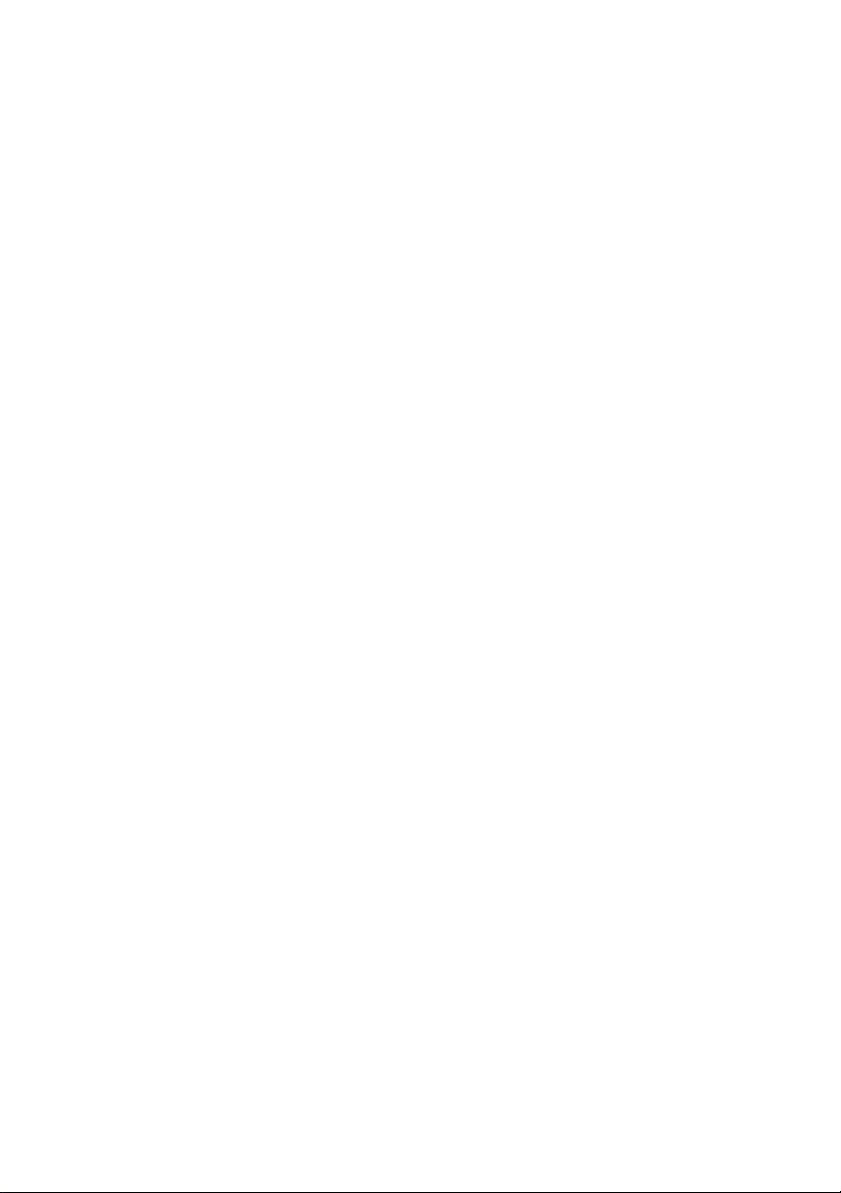
Dell Precision™ M6400
Guide de configuration
et de référence rapide
Ce guide présente les fonctions et les spécifications de votre ordinateur
et fournit des informations concernant l’installation rapide, les logiciels
et le dépannage. Pour plus d’informations sur votre système d’exploitation,
les périphériques et les technologies utilisées, voir le Guide technique Dell
(Dell Technology Guide) sur le site support.dell.com.
Modèle PP08X
www.dell.com | support.dell.com
Page 2
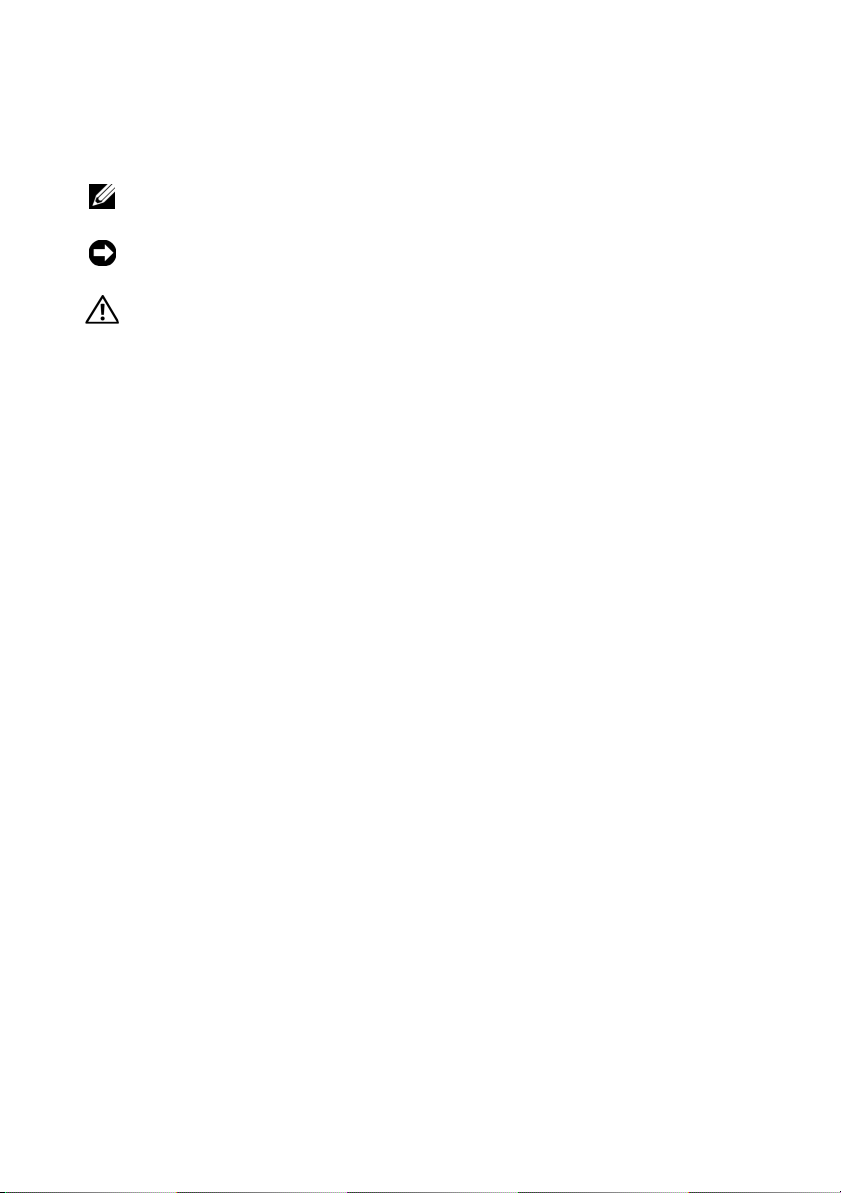
Remarques, avis et précautions
REMARQUE : Une REMARQUE fournit des informations importantes qui peuvent
vous aider à mieux utiliser votre ordinateur.
AVIS : Un AVIS vous avertit d’un risque d’endommagement du matériel ou de
perte de données et vous indique comment éviter le problème.
PRÉCAUTION : Une PRÉCAUTION vous avertit d’un risque d’endommagement
du matériel, de blessure corporelle ou de mort.
Si vous avez acheté un ordinateur Dell™ série n, aucune des références
concernant les systèmes d’exploitation Microsoft
document n’est applicable.
Caractéristiques Macrovision
Ce produit intègre une technologie de protection des droits d’auteur qui est
protégée par des revendications de méthode de certains brevets américains et
d’autres droits de propriété intellectuelle détenus par Macrovision Corporation
ainsi que par d’autres détenteurs de droits. L’utilisation de cette technologie
de protection des droits d’auteur est soumise à l’autorisation de Macrovision
Corporation ; elle est destinée exclusivement à une utilisation domestique
et à des opérations limitées de visualisation, sauf autorisation particulière de
Macrovision Corporation. L’ingénierie inverse et le désassemblage sont interdits.
____________________
Les informations de ce document sont sujettes à modification sans préavis.
© 2008 Dell Inc. Tous droits réservés.
La reproduction de ce document de quelque manière que ce soit sans l’autorisation écrite de Dell Inc.
est strictement interdite.
Marques utilisées dans ce document : Dell, le logo DELL, Dell Precision, le logo YOURS IS HERE,
Wi-Fi Catcher et DellConnect sont des marques déposées de Dell Inc. ; Bluetooth est une marque
déposée de Bluetooth SIG, Inc., et utilisée par Dell Inc. sous licence ; Intel est une marque déposée,
et Core une marque d’Intel Corporation aux États-Unis et dans d’autres pays ; Microsoft, Windows,
Windows Vista et le logo du bouton de démarrage de Windows Vista sont des marques ou des
marques déposées de Microsoft Corporation aux États-Unis et/ou dans d’autres pays.
Les autres marques et noms de produits pouvant être utilisés dans ce document sont reconnus comme
appartenant à leurs propriétaires respectifs. Dell Inc. rejette tout intérêt propriétaire dans les marques
et les noms commerciaux autres que les siens.
®
Windows® dans ce
Modèle PP08X
Août 2008 N/P F741G Rév. A01
Page 3
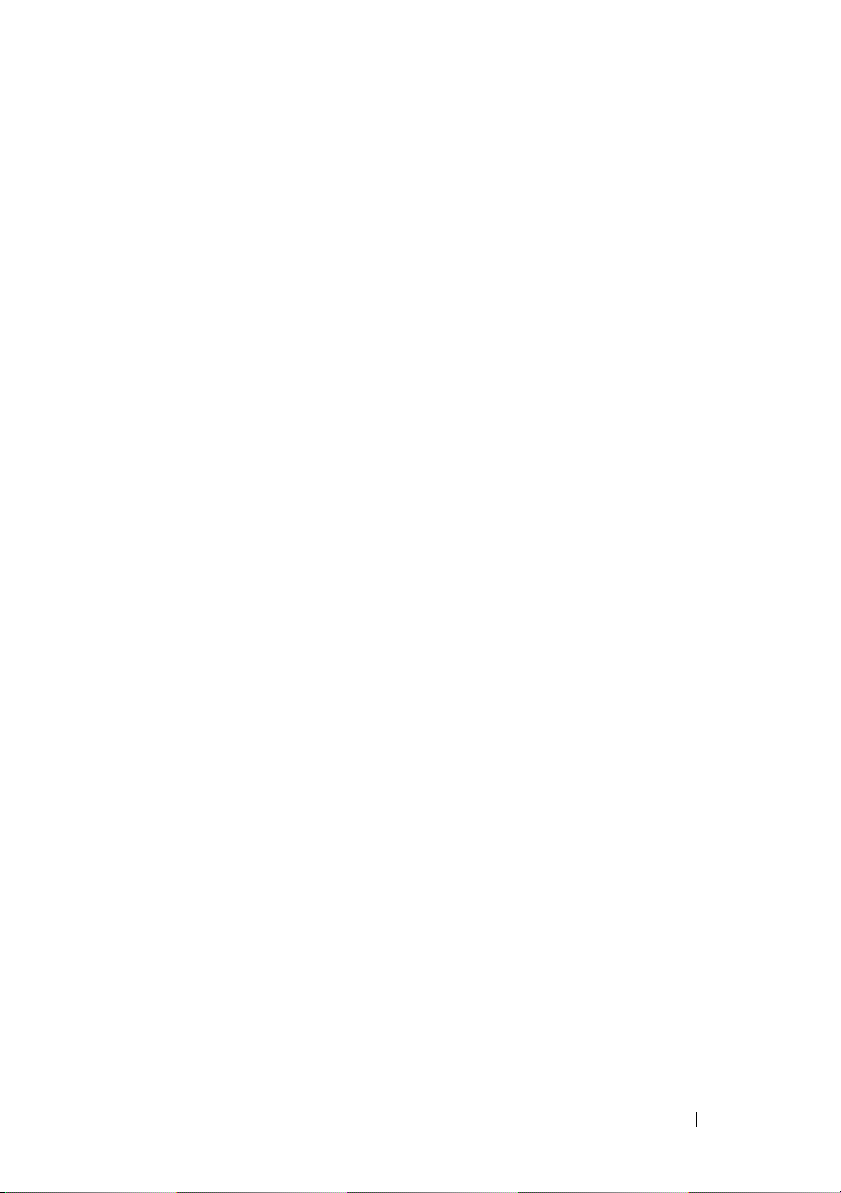
Table des matières
1 À propos de votre ordinateur . . . . . . . . . . 7
Vue avant. . . . . . . . . . . . . . . . . . . . . . . . . . 7
Vue arrière
Dépose de la batterie
Commutateur sans fil et détecteur de réseau
Dell™ Wi-Fi Catcher™
. . . . . . . . . . . . . . . . . . . . . . . . . 8
. . . . . . . . . . . . . . . . . . . 9
. . . . . . . . . . . . . . . . . 10
2 Configuration de votre ordinateur. . . . . . 11
Installation rapide . . . . . . . . . . . . . . . . . . . . 11
Connexion à Internet
Configuration de votre connexion Internet
Transfert d’informations vers
un nouvel ordinateur
Système d’exploitation
Microsoft
Microsoft Windows
. . . . . . . . . . . . . . . . . . . 14
. . . . . . . . . . . . . . . . . . . 15
®
Windows Vista
®
. . . . . . . . . . . . 15
®
XP . . . . . . . . . . . . . . 16
. . . . . 14
3 Spécifications . . . . . . . . . . . . . . . . . . . . . 21
Table des matières 3
Page 4
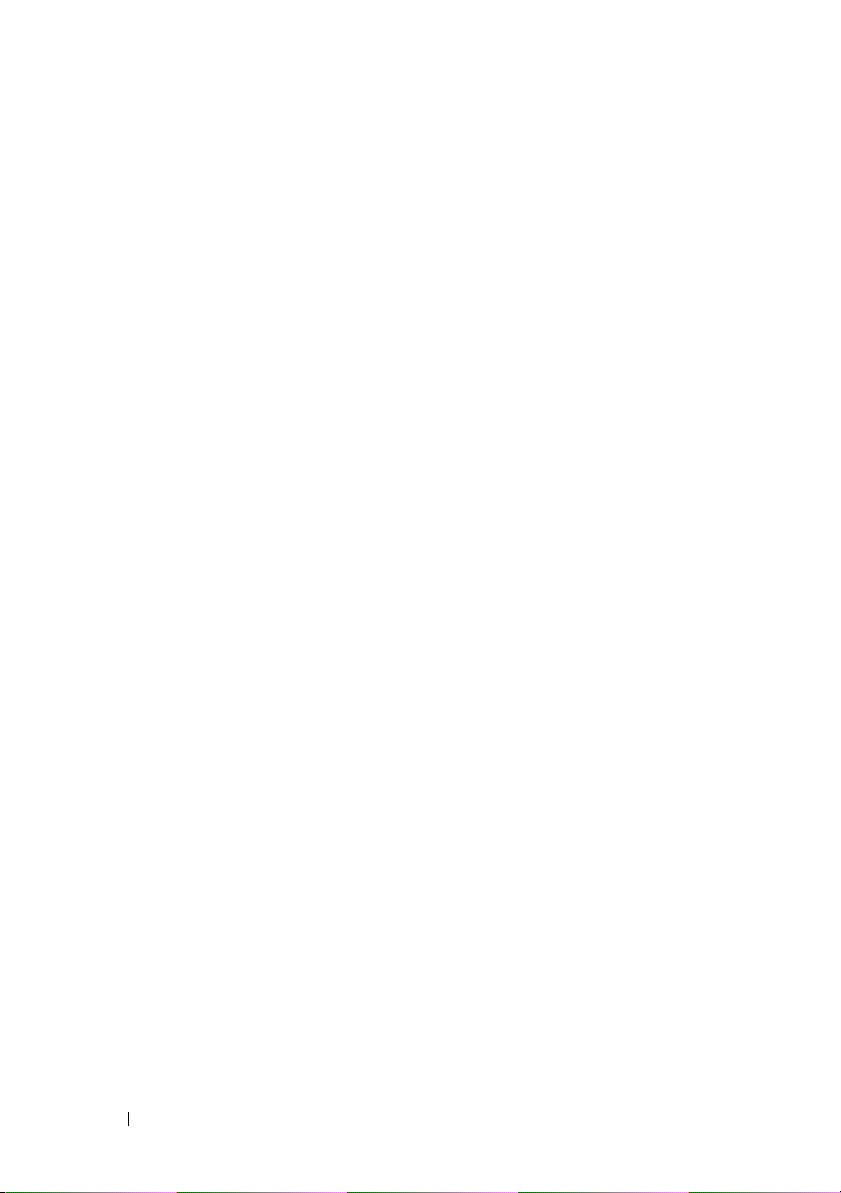
4 Conseils de dépannage . . . . . . . . . . . . . 29
Utilisation du Dépanneur des
conflits matériels
. . . . . . . . . . . . . . . . . . . . . 29
Conseils
. . . . . . . . . . . . . . . . . . . . . . . . . . 29
Problèmes d’alimentation
Problèmes liés à la mémoire
. . . . . . . . . . . . . . 30
. . . . . . . . . . . . . 31
Problèmes de blocage et
problèmes logiciels
Service Dell Technical Update
Dell Support Utility
Dell Diagnostics
. . . . . . . . . . . . . . . . . 32
. . . . . . . . . . . . 33
. . . . . . . . . . . . . . . . . . 34
. . . . . . . . . . . . . . . . . . . 34
5 Réinstallation du logiciel . . . . . . . . . . . . 37
Pilotes . . . . . . . . . . . . . . . . . . . . . . . . . . . 37
Identification des pilotes
Réinstallation de pilotes et d’utilitaires
Restauration du système d’exploitation
Utilisation de la fonction Restauration
du
système de Microsoft®Windows
Utilisation de Dell Factory Image Restore
Utilisation du support
Dell™ Operating System
. . . . . . . . . . . . . . . 37
. . . . . . . 38
. . . . . . . . . 41
®
. . . . . . . 41
. . . . . . 44
. . . . . . . . . . . . . . . 45
4 Table des matières
Page 5

6 Recherche d’informations . . . . . . . . . . . . 47
7 Obtention d’aide . . . . . . . . . . . . . . . . . . . 49
Obtention d’aide . . . . . . . . . . . . . . . . . . . . . 49
Support technique et service clientèle
DellConnect™
Services en ligne
Service AutoTech
. . . . . . . . . . . . . . . . . . . . 50
. . . . . . . . . . . . . . . . . . 50
. . . . . . . . . . . . . . . . . . 51
Service automatisé d’état des commandes
. . . . . . . 50
. . . . 52
Problèmes de commande
Informations sur les produits
. . . . . . . . . . . . . . . . 52
. . . . . . . . . . . . . . 52
Retour d’articles pour une réparation ou un
avoir dans le cadre de la garantie
Avant d’appeler
Pour contacter Dell
. . . . . . . . . . . . . . . . . . . . . 54
. . . . . . . . . . . . . . . . . . . 56
. . . . . . . . . . . 53
Index . . . . . . . . . . . . . . . . . . . . . . . . . . . . . . . 57
Table des matières 5
Page 6
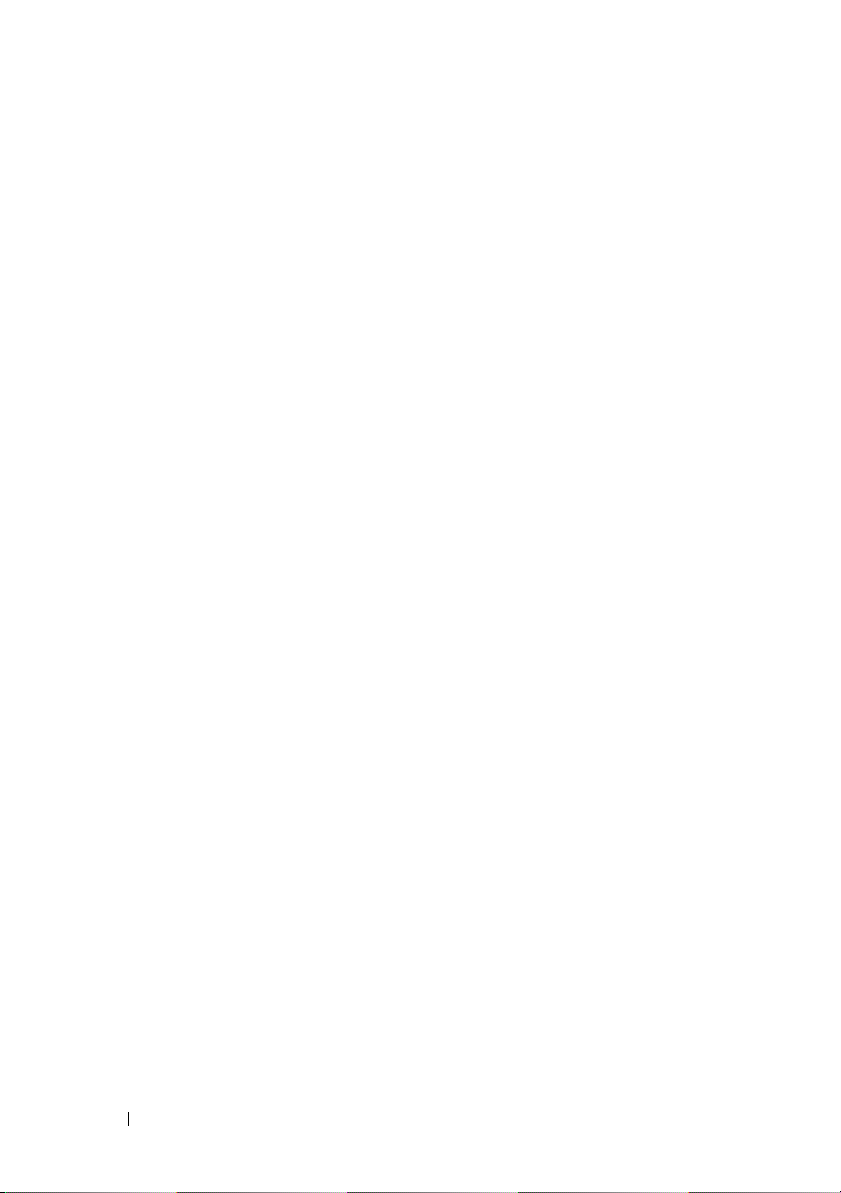
6 Table des matières
Page 7
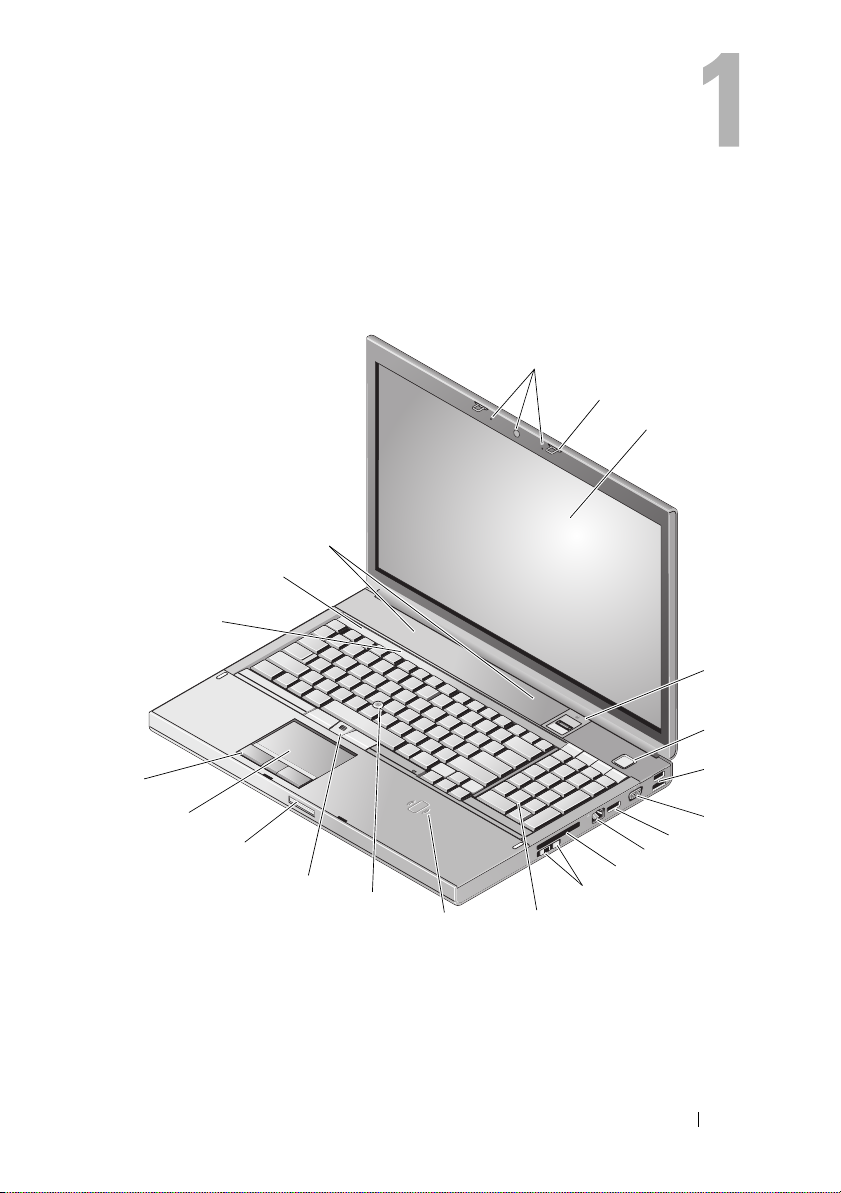
À propos de votre ordinateur
Vue avant
1
2
21
20
19
3
4
5
18
17
16
15
14
13
1 caméra (en option) et microphone (2) 2 loquet de l’écran (2)
3 écran 4 lecteur d’empreintes digitales
à glissement/FIPS
5 bouton d’alimentation 6 connecteur USB 2.0 et eSATA
À propos de votre ordinateur 7
11
12
8
9
10
6
7
Page 8

7 VGA 8 DisplayPort
9 connecteur réseau (RJ-45) 10 logement ExpressCard
11 commutateur sans fil et bouton du
détecteur de réseau Wi-Fi Catcher™
13 lecteur de carte à puce sans fil 14 ergot de pointage
15 boutons de la manette (3) 16 loquet de fermeture de l’écran
17 tablette tactile/molette 18 boutons de la tablette tactile (3)
19 voyants d’état du clavier 20 voyants d’état de l’appareil
21 haut-parleurs (2)
12 clavier
Vue arrière
9
8
7
1
logement pour PC Card et carte à puce
3 lecteur de carte 8 en 1 4 ports USB 2.0 (2)
2 baie de lecteur optique
5
6
8 À propos de votre ordinateur
1
2
3
4
Page 9
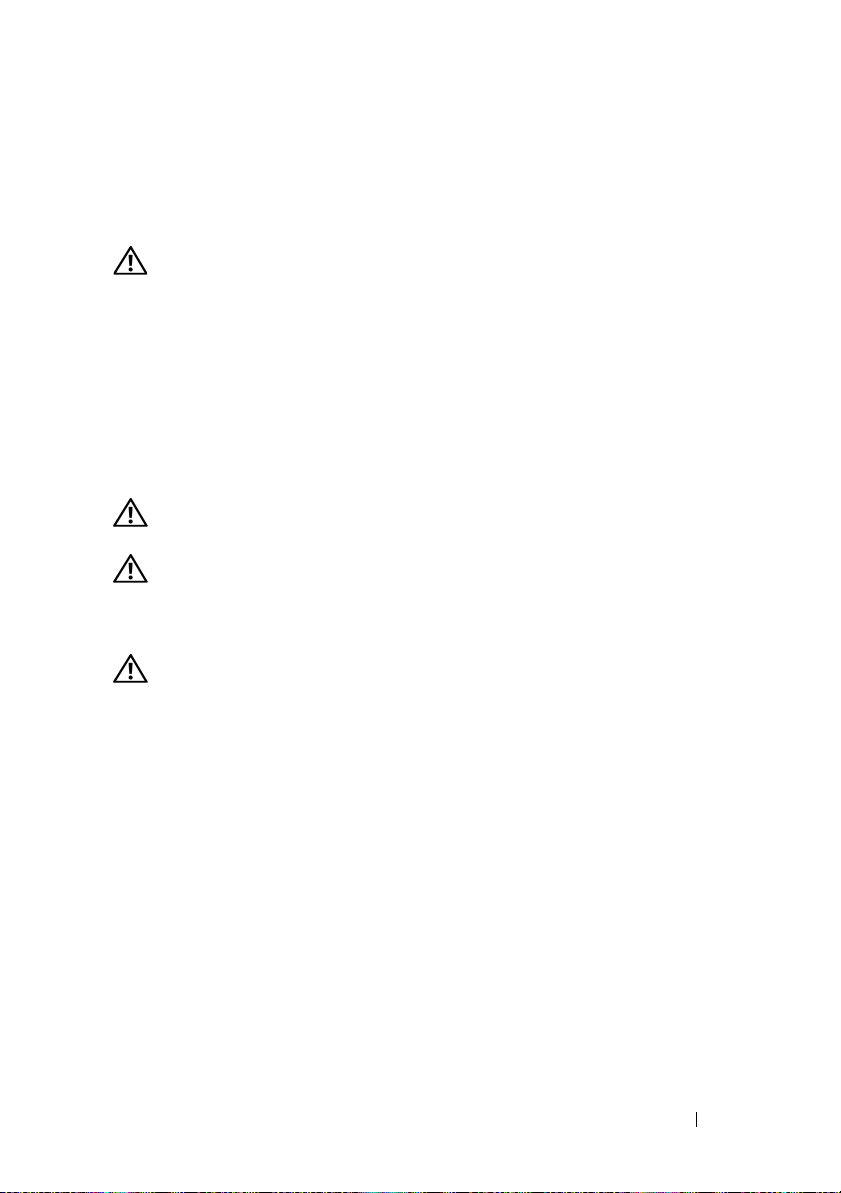
5 connecteurs audio et microphone 6 port 1394 (6 broches, alimenté)
7 fente pour câble de sécurité 8 connecteur d’adaptateur secteur
9 entrées d’air (2)
PRÉCAUTION : N’obstruez pas les entrées d’air de l’ordinateur et n’insérez pas
d’objets dedans ; évitez également toute accumulation de poussière. Ne placez
pas votre ordinateur Dell™ dans un environnement peu aéré, tel qu’une mallette
fermée, lorsque celui-ci fonctionne. Restreindre l’écoulement d’air pourrait
endommager l’ordinateur ou causer un incendie. Le ventilateur se déclenche
lorsque l’ordinateur devient trop chaud. Il se peut que le ventilateur fasse du
bruit ; cela est tout à fait normal et ne signifie en aucun cas que le ventilateur
ou l’ordinateur est défectueux.
Dépose de la batterie
PRÉCAUTION : Avant de commencer toute procédure de cette section, consultez
et respectez les consignes de sécurité fournies avec votre ordinateur.
PRÉCAUTION : L’utilisation d’une batterie non compatible peut accroître le
risque d’incendie ou d’explosion. Ne remplacez la batterie que par une batterie
compatible achetée auprès de Dell. La batterie est conçue pour fonctionner avec
votre ordinateur Dell™. N’utilisez pas de batterie provenant d’un autre ordinateur.
PRÉCAUTION : Avant de retirer ou de remplacer la batterie, éteignez votre
ordinateur, débranchez l’adaptateur secteur de la prise secteur et de l’ordinateur,
débranchez le modem de la prise murale et de l’ordinateur et retirez les autres
câbles externes de l’ordinateur.
1
Faites glisser le loquet d’éjection de la batterie.
2
Dégagez la batterie du portable à l’aide d’une pointe en plastique.
3
Faites basculer la batterie vers le haut.
4
Retirez-la de la baie de batterie.
À propos de votre ordinateur 9
Page 10
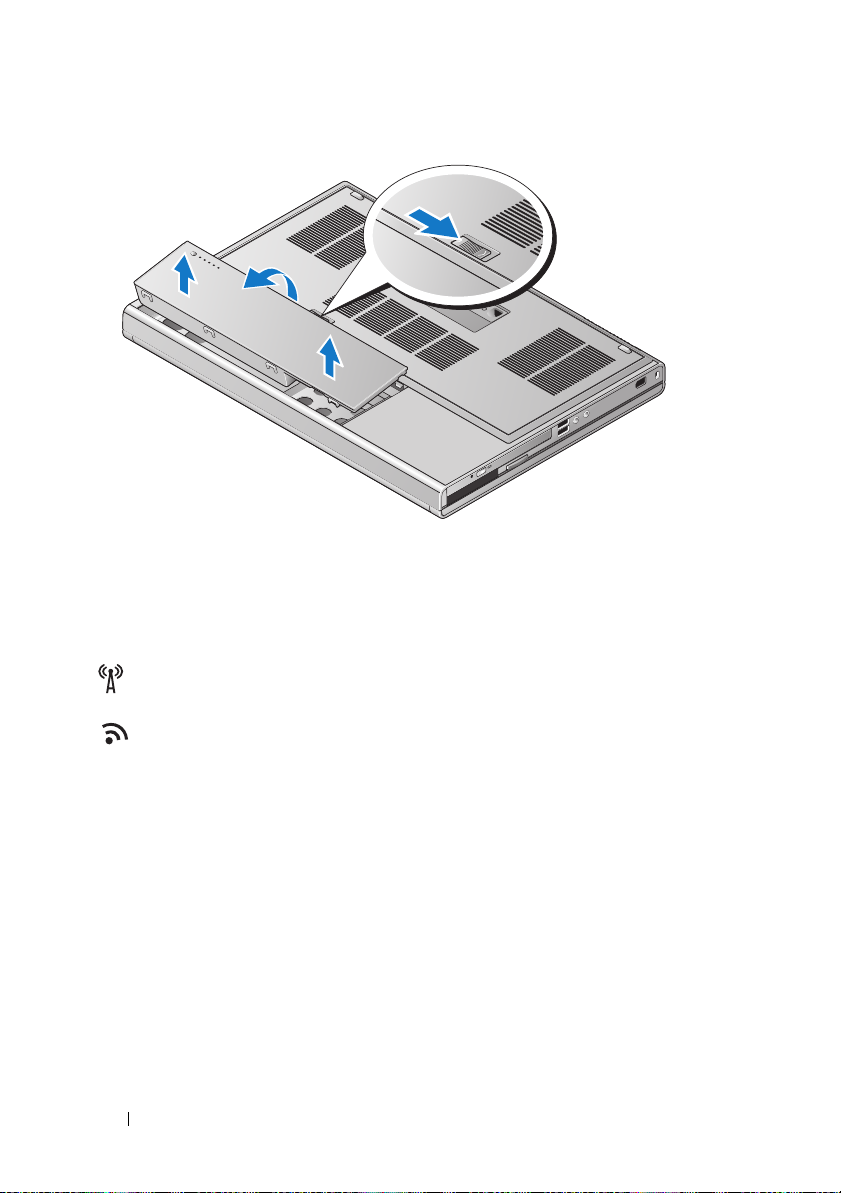
Commutateur sans fil et détecteur de réseau Dell™ Wi-Fi Catcher™
icône du commutateur sans fil
icône du détecteur de réseau Dell Wi-Fi Catcher
Utilisez le commutateur sans fil pour activer ou désactiver les périphériques
réseau sans fil ainsi que le détecteur de réseau Wi-Fi Catcher pour trouver
des réseaux. Pour plus d’informations sur la connexion à Internet, voir
“Connexion à Internet”, à la page 14.
10 À propos de votre ordinateur
Page 11
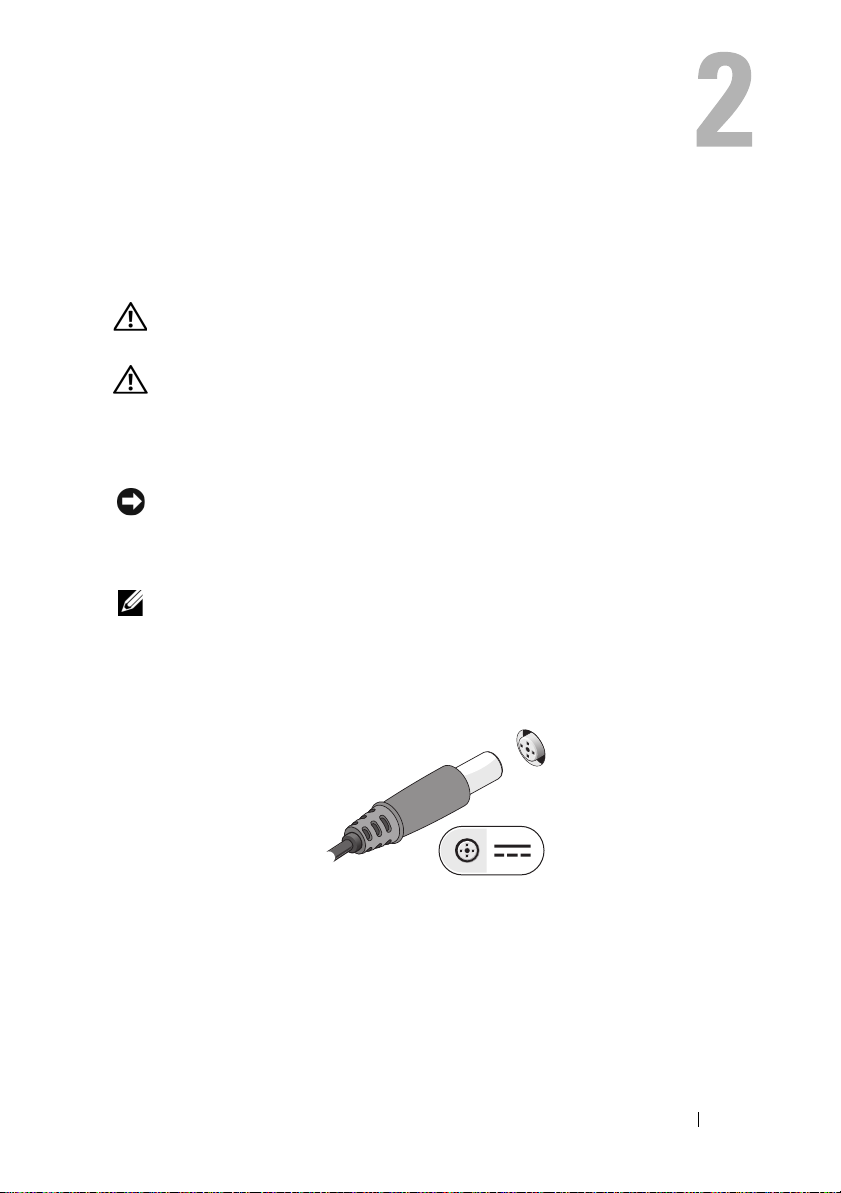
Configuration de votre ordinateur
Installation rapide
PRÉCAUTION : Avant de commencer toute procédure de cette section, consultez
et respectez les consignes de sécurité fournies avec votre ordinateur.
PRÉCAUTION : L’adaptateur secteur fonctionne avec les tensions secteur
disponibles dans le monde entier. Cependant, les connecteurs et les barrettes
d’alimentation varient selon les pays. L’utilisation d’un câble non compatible
ou le branchement incorrect du câble sur la barrette d’alimentation ou la prise
secteur peut provoquer un incendie ou endommager l’équipement.
AVIS : Lorsque vous déconnectez l’adaptateur secteur de l’ordinateur, saisissez le
connecteur, et non le câble lui-même, et tirez fermement mais sans forcer pour ne
pas endommager le câble. Lorsque vous enroulez le câble de l’adaptateur secteur,
suivez l’angle du connecteur de l’adaptateur pour ne pas endommager le câble.
REMARQUE : Certains périphériques peuvent ne pas être inclus si vous ne les
avez pas commandés.
1
Branchez le connecteur de l’adaptateur secteur à l’ordinateur et à la
prise secteur.
Configuration de votre ordinateur 11
Page 12
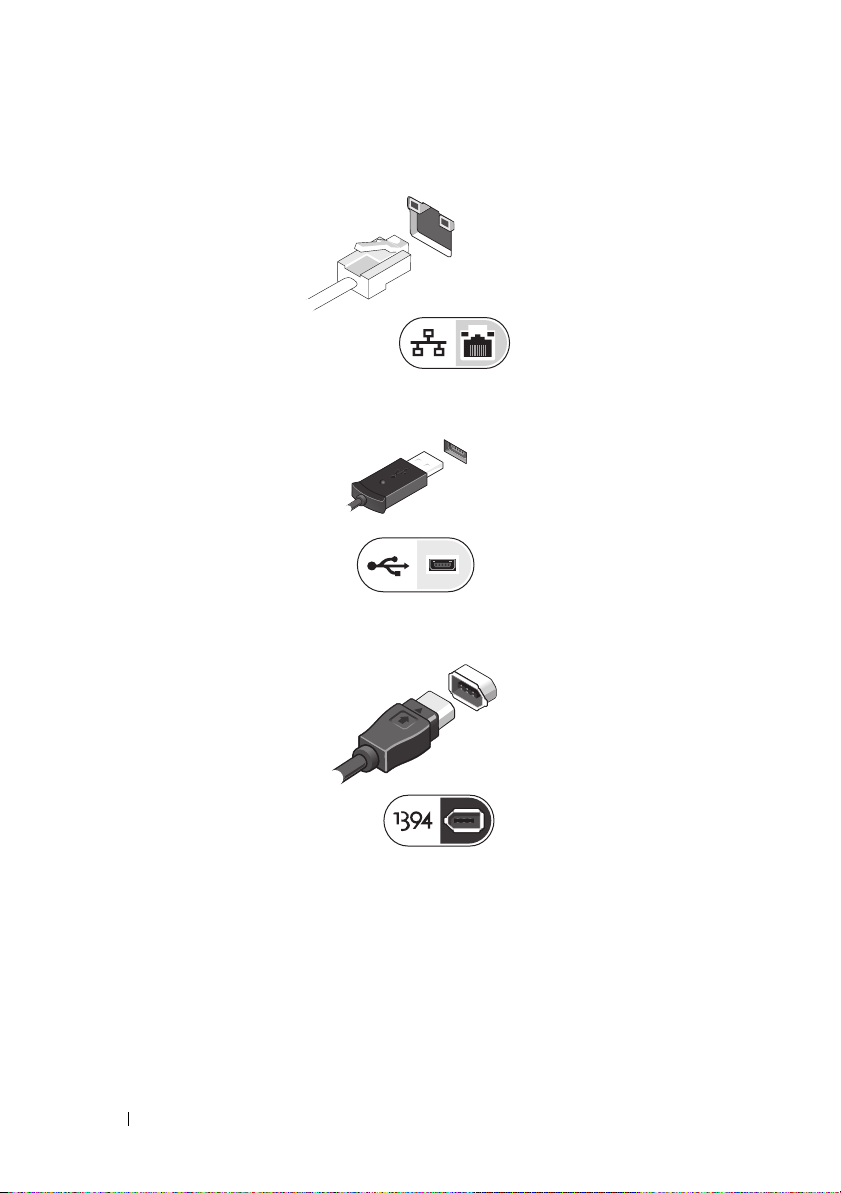
2
Connectez le câble réseau.
3
Connectez les périphériques USB, tels qu’une souris ou un clavier.
4
Connectez les périphériques IEEE 1394, par exemple un lecteur de DVD.
12 Configuration de votre ordinateur
Page 13
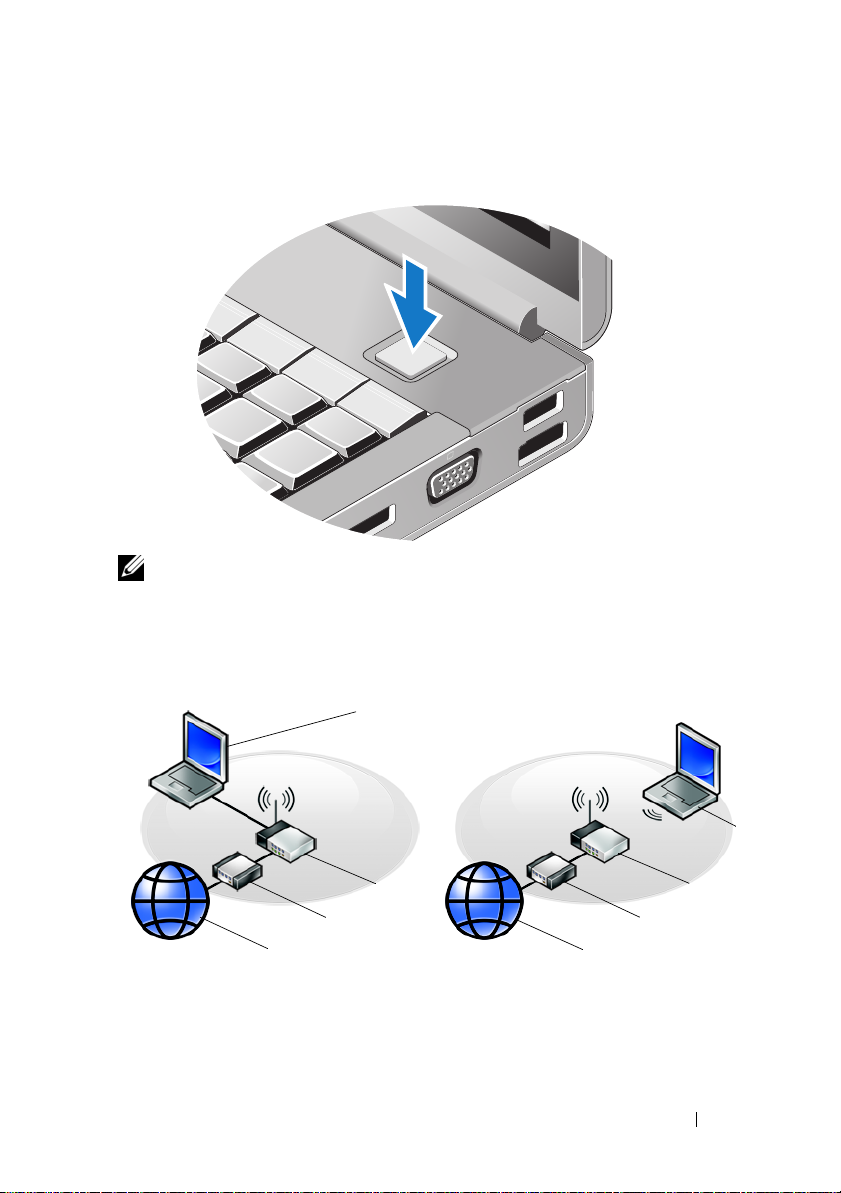
5
Ouvrez l’écran et appuyez sur le bouton d’alimentation pour allumer
l’ordinateur.
REMARQUE : Il est recommandé d’allumer l’ordinateur, puis de l’éteindre au
moins une fois avant d’installer toute carte ou de connecter l’ordinateur à une
station d’accueil ou à un autre périphérique externe, tel qu’une imprimante.
6
Connectez-vous à Internet. Pour plus d’informations, reportez-vous à
la section “Connexion à Internet”, à la page 14.
4
3
2
1
1 service Internet 2 modem câble ou DSL
3 routeur sans fil 4 ordinateur portable avec connexion câblée
5 ordinateur portable avec
connexion sans fil
Configuration de votre ordinateur 13
1
3
2
5
Page 14
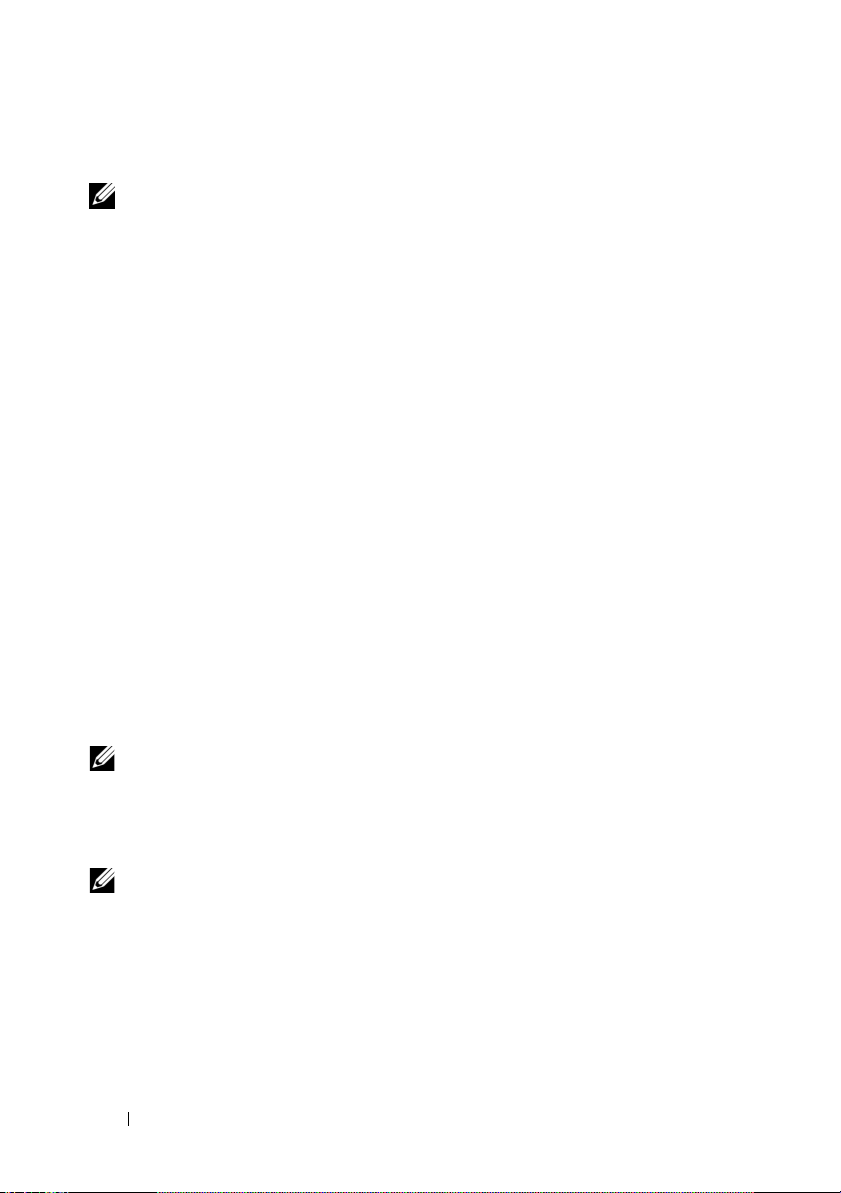
Connexion à Internet
REMARQUE : Les fournisseurs d’accès Internet (FAI) et leurs offres varient
selon les pays.
Pour vous connecter à Internet, vous devez disposer d’un modem ou d’une
connexion réseau et d’un fournisseur d’accès Internet (FAI). Si vous utilisez
une connexion d’accès à distance, branchez un cordon téléphonique sur le
connecteur du modem de l’ordinateur et sur la prise téléphonique murale
avant de configurer la connexion Internet. Si vous utilisez une connexion
DSL ou modem câble/satellite, contactez votre FAI ou service de téléphone
cellulaire pour obtenir des instructions de configuration.
Configuration de votre connexion Internet
Pour configurer une connexion Internet à l’aide d’un raccourci de bureau fourni
par votre fournisseur d’accès à Internet :
1
Enregistrez et fermez tous les fichiers et quittez tous les programmes.
2
Double-cliquez sur l’icône du fournisseur d’accès à Internet sur le bureau
Microsoft
3
Suivez les instructions qui s’affichent à l’écran pour terminer la configuration.
Si vous ne disposez pas d’une icône de raccourci vers votre fournisseur d’accès
Internet sur votre bureau ou si vous souhaitez configurer une connexion
Internet avec un autre fournisseur, suivez la procédure présentée dans la
section ci-dessous.
®
Windows®.
REMARQUE : Si vous ne réussissez pas à vous connecter à Internet, consultez
le Guide technique de Dell. Si vous avez réussi à vous connecter auparavant,
il est possible que le service du fournisseur d’accès à Internet soit interrompu.
Contactez-le pour vérifier l’état du service ou essayez de vous connecter
ultérieurement.
REMARQUE : Munissez-vous des informations fournies par votre fournisseur
d’accès à Internet (FAI). Si vous ne disposez pas de fournisseur d’accès Internet,
consultez l’Assistant Connexion à Internet.
14 Configuration de votre ordinateur
Page 15
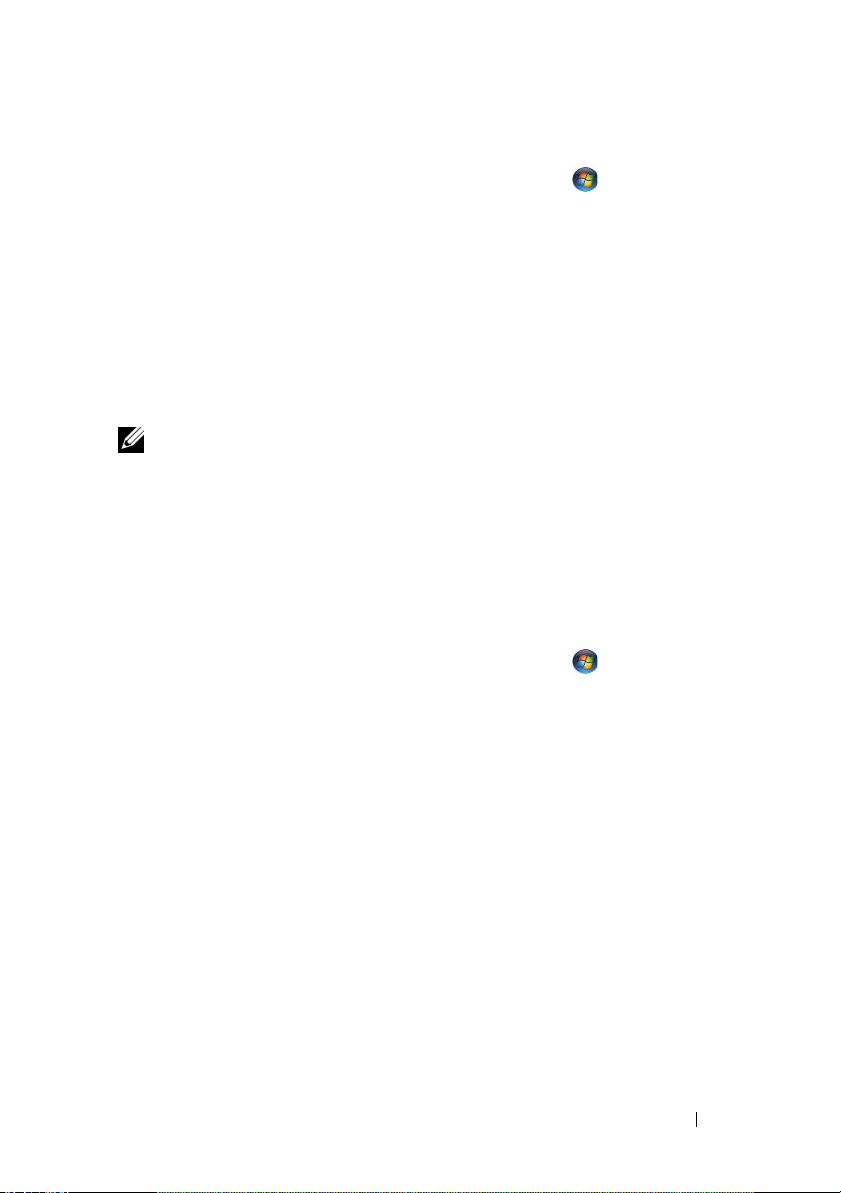
1
Enregistrez et fermez tous les fichiers et quittez tous les programmes.
2
Cliquez sur le bouton Démarrer de Windows Vista
de configuration
3
Sous
Réseau et Internet,
4
Dans la fenêtre
ou
Accès à distance
• Choisissez
modem par satellite ou par câble, ou via la technologie sans fil Bluetooth.
• Choisissez
automatique ou une connexion RNIS.
REMARQUE : Si vous ne savez pas quel type de connexion choisir, cliquez sur
Comment choisir ? ou prenez contact avec votre FAI.
5
Suivez les instructions qui s’affichent à l’écran et terminez la configuration
à l’aide des informations de configuration fournies par votre FAI.
.
cliquez sur
Se connecter à Internet
, selon la façon dont vous souhaitez vous connecter :
Broadband
Accès à distance
si vous comptez utiliser une connexion DSL,
Connexion à Internet
, cliquez sur
si vous utilisez un modem à numérotation
→
Panneau
.
Haut débit (PPPoE)
Transfert d’informations vers un nouvel ordinateur
Système d’exploitation Microsoft® Windows Vista
1
Cliquez sur le bouton Démarrer de Windows Vista , puis cliquez sur
Transfert de fichiers et paramètres Windows→
Transfert de fichiers et de paramètres Windows
2
Dans la boîte de dialogue
Continuer
sur
3
Cliquez sur
en cours
4
Suivez les instructions fournies à l’écran par l’Assistant Transfert de
fichiers et paramètres Windows.
.
Démarrer un nouveau transfert
.
Contrôle de compte d’utilisateur
Configuration de votre ordinateur 15
®
Démarrer l’Assistant
.
, cliquez
ou
Continuer un transfert
Page 16
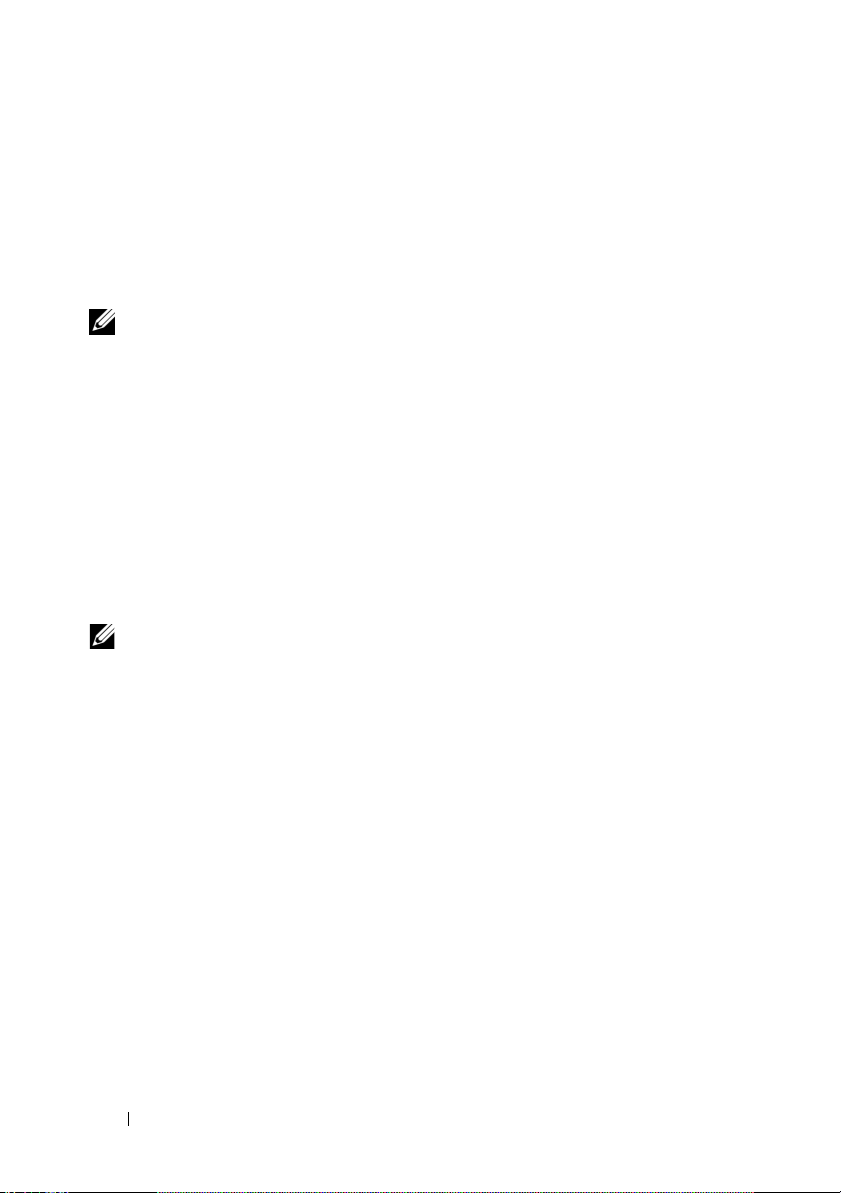
Microsoft Windows®XP
Windows XP propose un Assistant Transfert de fichiers et de paramètres qui
permet de déplacer les données d’un ordinateur source à un nouvel ordinateur.
Vous pouvez transférer les données au nouvel ordinateur via une connexion
réseau ou série, ou les enregistrer sur un support amovible, tel qu’un CD
inscriptible, pour les transférer au nouvel ordinateur.
REMARQUE : Vous pouvez transférer des informations d’un ancien ordinateur à un
nouvel ordinateur en connectant directement un câble série aux ports d’entrée/sortie
(E/S) des deux ordinateurs.
Pour obtenir des instructions sur la configuration d’une connexion par câble directe
entre deux ordinateurs, reportez-vous à l’article 305621 de la base de connaissances
de Microsoft, intitulé COMMENT FAIRE : Pour installer une connexion par câble entre
deux ordinateurs Windows XP. Ces informations peuvent ne pas être disponibles dans
certains pays.
Pour transférer des informations à un nouvel ordinateur, vous devez lancer
l’Assistant Transfert de fichiers et de paramètres.
Exécution de l’Assistant Transfert de fichiers et de paramètres avec le support
Operating System (Système d’exploitation)
REMARQUE : Cette procédure nécessite le support Operating System. Ce support
est en option et peut ne pas être livré avec tous les ordinateurs.
Pour préparer le nouvel ordinateur au transfert de fichiers :
1
Démarrez l’Assistant Transfert de fichiers et de paramètres : cliquez sur
Démarrer→ Tous les programmes→
Assistant Transfert de fichiers et de paramètres
2
Lorsque l’écran de bienvenue de l’
paramètres
3
Dans l’écran
ordinateur
4
Dans l’écran
apparaît, cliquez sur
De quel ordinateur s’agit-il ?
→ Suivant
.
Avez-vous un CD-ROM de Windows XP ?
J’utiliserai l’Assistant du CD-ROM Windows XP→Suivant
5
Lorsque l’écran
Allez maintenant à votre ancien ordinateur
passez à votre ancien ordinateur ou ordinateur source. Ne cliquez
sur
Suivant
pour le moment.
Accessoires→ Outils système
.
Assistant Transfert de fichiers et de
Suivant
.
, cliquez sur
Nouvel
, cliquez sur
.
apparaît,
pas
→
16 Configuration de votre ordinateur
Page 17
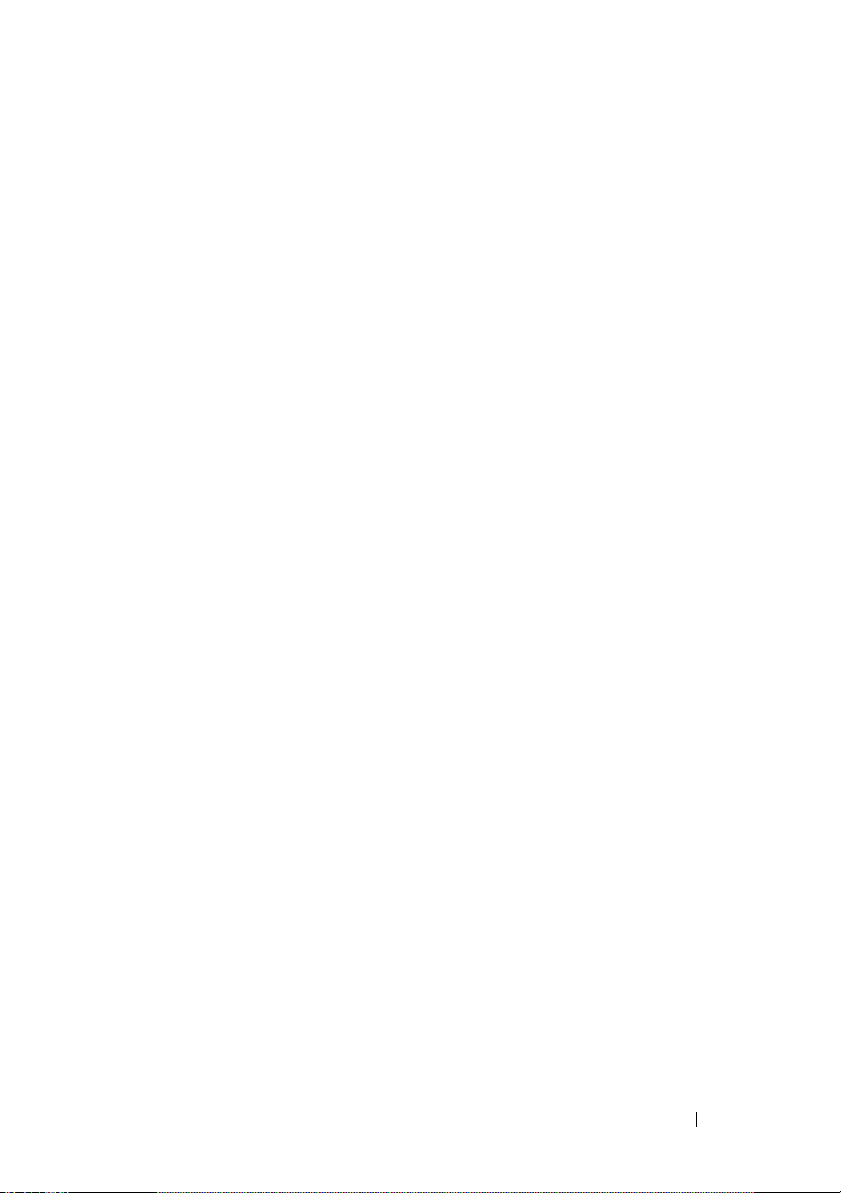
Pour copier les données à partir de l’ancien ordinateur :
1
Sur l’ancien ordinateur, insérez le support
Operating System
Windows XP.
2
Dans l’écran
Effectuer des tâches supplémentaires
3
Sous
Que voulez-vous faire ?
des paramètres
4
Dans l’écran
ordinateur
5
Dans l’écran,
Bienvenue dans Microsoft Windows XP
.
, cliquez sur
→
Suivant
.
De quel ordinateur s’agit-il ?
→ Suivant
.
Transférer des fichiers et
, cliquez sur
Sélectionnez une méthode de transfert
, cliquez sur
Ancien
, cliquez sur la
méthode de votre choix.
6
Dans l’écran
à transférer, puis cliquez sur
Une fois les informations copiées, l’écran
des données
7
Cliquez sur
Que voulez-vous transférer ?
Suivant
.
s’affiche.
Te rm i ne r
.
, sélectionnez les éléments
Fin de la phase de collecte
Pour transférer les données au nouvel ordinateur :
1
Dans l’écran
ordinateur, cliquez sur
2
Dans l’écran
Allez maintenant à votre ancien ordinateur
Suivant
Où sont les fichiers et les paramètres ?
.
, sélectionnez
la méthode de transfert de vos paramètres et fichiers, puis cliquez
sur
Suivant
.
L’assistant applique les fichiers collectés et les paramètres au nouvel
ordinateur.
de
sur le nouvel
3
Dans l’écran
ordinateur.
Te rm i né
, cliquez sur
Te rm i né
Configuration de votre ordinateur 17
, puis redémarrez le nouvel
Page 18
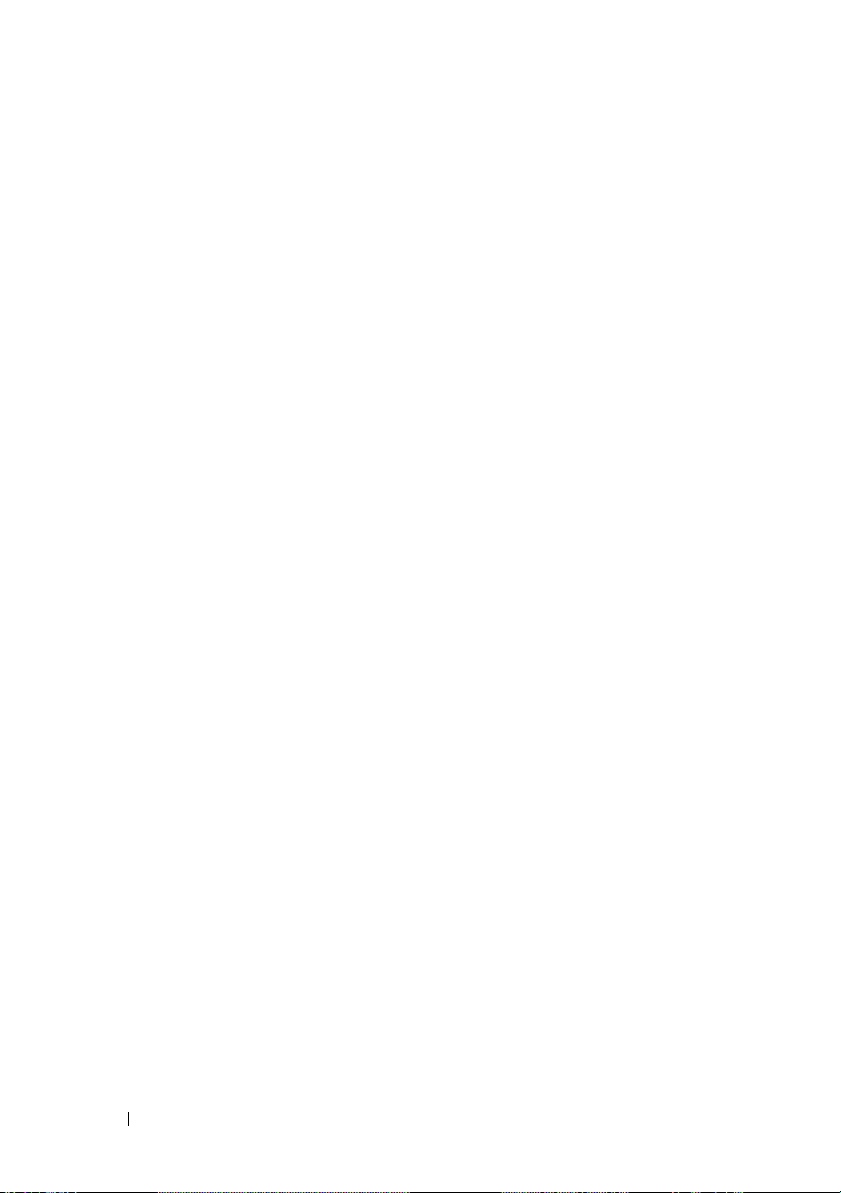
Exécution de l’Assistant Transfert de fichiers et de paramètres sans le support
du système d’exploitation
Pour exécuter l’Assistant Transfert de fichiers et de paramètres sans le support
Operating System, vous devez créer un disque Assistant qui permettra la
création d’un fichier d’image de sauvegarde sur support amovible.
Pour créer un disque Assistant, effectuez les opérations suivantes sur votre
nouvel ordinateur sous Windows XP :
1
Démarrez l’Assistant Transfert de fichiers et de paramètres : cliquez sur
Démarrer→ Tous les programmes→
Assistant Transfert de fichiers et de paramètres
2
Lorsque l’écran de bienvenue de l’
paramètres
3
Dans l’écran
ordinateur
4
Dans l’écran
apparaît, cliquez sur
De quel ordinateur s’agit-il ?
→ Suivant
.
Avez-vous un CD-ROM de Windows XP ?
veux créer une disquette de l’Assistant dans le lecteur suivant
5
Insérez le support amovible, par exemple un CD inscriptible, puis cliquez
OK
.
sur
6
Lorsque la création du disque est terminée et lorsque le message
maintenant à votre ancien ordinateur
sur
pas
7
Accédez à l’ancien ordinateur.
Suivant
.
Accessoires→ Outils système
.
Assistant Transfert de fichiers et de
Suivant
.
, cliquez sur
Nouvel
, cliquez sur
→
Suivant
Allez
apparaît,
ne cliquez
→
Je
Pour copier les données à partir de l’ancien ordinateur :
1
Insérez le disque Assistant dans l’ancien ordinateur et cliquez sur
Démarrer→
2
Dans le champ
de
fastwiz
3
Dans l’écran de bienvenue de l’
paramètres
Exécuter
Ouvrir
.
de la fenêtre
Exécuter
, recherchez le chemin d’accès
(sur le support amovible approprié) puis cliquez sur OK.
Assistant Transfert de fichiers et de
, cliquez sur
Suivant
.
.
18 Configuration de votre ordinateur
Page 19

4
Dans l’écran
ordinateur
5
Dans l’écran,
De quel ordinateur s’agit-il ?
→ Suivant
.
, cliquez sur
Sélectionnez une méthode de transfert
Ancien
, cliquez sur la
méthode de votre choix.
6
Dans l’écran
à transférer, puis cliquez sur
Une fois les informations copiées, l’écran
des données
7
Cliquez sur
Que voulez-vous transférer ?
Suivant
.
s’affiche.
Te rm i ne r
.
, sélectionnez les éléments
Fin de la phase de collecte
Pour transférer les données au nouvel ordinateur :
1
Dans l’écran
ordinateur, cliquez sur
2
Dans l’écran
Allez maintenant à votre ancien ordinateur
Suivant
Où sont les fichiers et les paramètres ?
.
, sélectionnez la
du nouvel
méthode de transfert de vos paramètres et fichiers, puis cliquez sur
Suivant
. Suivez les instructions qui s’affichent à l’écran.
L’Assistant lit les fichiers et paramètres recueillis et les applique à votre
nouvel ordinateur.
Une fois tous les paramètres appliqués et les fichiers transférés, l’écran
Te rm i né
3
Cliquez sur
apparaît.
Te rm i né
et redémarrez le nouvel ordinateur.
REMARQUE : Pour plus d’informations sur cette procédure, recherchez le
document n° 154781 (What Are The Different Methods To Transfer Files From My
Old Computer To My New Dell™ Computer Using the Microsoft
Operating System? [Différentes méthodes de transfert des fichiers de mon
ancien ordinateur vers mon nouvel ordinateur Dell Windows XP]) sur le site
support.dell.com.
REMARQUE : Ce document de la base de connaissances Dell™ peut ne pas
être accessible dans certains pays.
Configuration de votre ordinateur 19
®
Windows® XP
Page 20

20 Configuration de votre ordinateur
Page 21

Spécifications
REMARQUE : Les offres peuvent varier d’une région à l’autre. Pour plus
d’informations sur la configuration de votre ordinateur, cliquez sur Démarrer →
Aide et support et sélectionnez l’option qui permet de consulter les informations
sur votre ordinateur.
Processeur
Types de processeur Intel
Cache L1 32 Ko pour les instructions, 32 Ko de cache
Cache L2 3 Mo, 6 Mo et 12 Mo partagés
Fréquence du bus externe 1066 MHz
Informations sur le système
Jeu de puces Intel Q43 GMCH, ICH9M-E
Largeur du bus de données 64 bits
Largeur du bus de la
mémoire DRAM
Largeur du bus d’adresses
du processeur
Flash EPROM SPI 32 Mbits
Bus graphique PCI Express x16
Bus PCI 32 bits, 33 MHz
®
Core™ 2 Duo
Intel Core 2 Duo Extreme Edition
Intel Core 2 Duo Quad Core
Intel Core 2 Duo Extreme Edition Quad Core
de données par noyau
Bus bicanal (2) 64 bits
36 bits
Spécifications 21
Page 22

Carte PC
REMARQUE : L’emplacement de carte PC Card est conçu exclusivement pour des
cartes PC Card. Il ne prend PAS en charge les cartes ExpressCard.
Contrôleur CardBus Ricoh R5C847
Connecteur de carte PC Card Un (pour cartes de type I ou de type II)
Cartes prises en charge 3,3 V et 5 V
Taille du connecteur de carte
PC Card
ExpressCard
80 broches
REMARQUE : Le logement ExpressCard est conçu exclusivement pour les cartes
ExpressCard. Il n’est PAS compatible avec les cartes PC.
Connecteur ExpressCard Emplacement de carte ExpressCard
(interfaces USB et PCI Express)
Cartes prises en charge Cartes ExpressCard 34 mm et 54 mm
Mémoire
Connecteur du module de mémoire Quatre supports SODIMM accessibles
à l’utilisateur
Capacités des barrettes de mémoire 1 Go, 2 Go, 4 Go de capacité
Type de mémoire DDR3 1066 MHz
Mémoire minimale 1 Go
Mémoire maximale 16 Go
REMARQUE : Les configurations de mémoire maximale suivantes sont prises en
charge: 1Go, 2Go, 3Go, 4Go, 8Go, 12Go et 16Go.
REMARQUE : Lorsque vous mettez à jour ou remplacez des modules de mémoire, ces
derniers doivent être insallés par paires et être identiques dans les emplacements B et C
et dans les emplacements A et D. S'ils ne le sont pas, l'ordinateur ne démarrera pas.
22 Spécifications
Page 23

Carte à puce
Capacités de lecture/écriture Compatible ISO-7816-3 (Type I et II
asynchrone et synchrone), ISO7816-12
Cartes prises en charge 1,8 V, 3 V, 5 V
Technologie prise en charge Cartes Java
Vitesse de connexion 9 600–115 200 bps
Niveau EMV Niveau 1 certifié
Certification WHQL PC/SC
Ports et connecteurs
Audio Connecteur de microphone, connecteur de
casque/haut-parleurs stéréo
Carte Mini PCI Un emplacement de mini-carte mi-hauteur
dédié à la connectivité WLAN
Un logement Mini PCI pleine hauteur pour
WWAN (haut débit mobile)
Un emplacement de mini-carte pleine hauteur
dédié à la connectivité WPAN (Bluetooth
®
Ultra Wideband [UWB])
Carte réseau Port RJ-45
USB Deux connecteurs à 4 broches compatibles
USB 2.0, un connecteur PowerShare à
4 broches compatible USB 2.0, un connecteur
compatible eSATA/USB 2.0
Lecteur de carte mémoire Lecteur de carte mémoire 8 en 1 compatible
avec les types de carte suivants :
SD, SDIO, MMC, XD, MS, MS-Pro,
Mini-MMC, MMC+, SD haute densité,
SD haute capacité
Logement de carte
Compatible avec les cartes Type I/II
CardBus/PCIMIA
Vidéo Connecteur 15 trous
IEEE 1394 Alimenté, 6 broches
Connecteur d’amarrage E-Family Connecteur pour station 144 broches
ou
Spécifications 23
Page 24

Communications
Carte réseau Réseau local Ethernet 10/100/1000
Sans fil Prise en charge interne des réseaux WLAN,
WWAN et WPAN (UWB et Bluetooth) en
cas d’achat de cartes en option
Vidéo
Type de vidéo : Séparée
Bus de données
Contrôleur vidéo
Mémoire vidéo 512 Mo pour NVIDIA Quadro FX 2700M
Sortie vidéo Connecteur vidéo à 15 broches et
Audio
Type d’audio Son haute définition bicanal
Contrôleur audio IDT 92HD71B
Conversion stéréo 24 bits (analogique-numérique et
Interfaces :
Interne
Externe
Haut-parleurs 2x2 W, 4 W au total
Amplificateur intégré pour
haut-parleurs
Contrôle du volume Boutons d’augmentation, de diminution
PCI-Express vidéo x16
nVIDIA Quadro FX 3700M ou
NVIDIA Quadro FX 2700M
ou 1 Go pour nVIDIA Quadro FX 3700M
connecteur DisplayPort double affichage
numérique-analogique)
Codec audio haute définition
Connecteur de microphone (entrée),
connecteur de casque/ haut-parleurs
externes stéréo
Amplificateur de haut-parleur BTL stéréo
de 2 W, classe AB
et de mise en sourdine du volume
24 Spécifications
Page 25

Écran
Type (matrice active TFT) 17 pouces, WXGA+ LCD,
17 pouces, WUXGA, LCD ou RGB LED,
Verre RGB LED Edge 2-edge
Zone active (X/Y) 367,3 X 229,5 mm
Dimensions :
Hauteur :
WXGA+/WUXGA (CCFL)
WUXGA (LED)
Largeur (WXGA+/WUXGA)
Diagonale
Résolutions maximales :
WXGA+ (CCFL)
WUXGA (CCFL)
WUXGA (LED)
Angle de fonctionnement 0° (fermé) à 152°
Taux de rafraîchissement 60 Hz
Angles de visualisation :
WXGA+ Horizontal
WXGA+ Vertical
WUXGA
WUXGA
Taille du pixel :
WXGA+
WUXGA 0,225 mm
Consommation électrique type
(
écran avec rétro-éclairage
WXGA+ (CCFL)
WUXGA
WUXGA
Horizontal
Vertical
):
(CCFL)
(LED)
245 mm (9,64 pouces)
248 mm (9,76 pouces)
383 mm (15,08 pouces)
432 mm (17 pouces)
1440 x 900 avec 262 000 couleurs
1920 x 1200 avec 262 K couleurs
1930 x 1200 avec 16,7 M couleurs
40/40
15/30
60/60
45/45
0,191 mm
6,46 W (maximum, sans perte du convertisseur)
9,5 W (maximum, sans perte du convertisseur)
15 W (maximum)
Spécifications 25
Page 26

Clavier
Nombre de touches États-Unis : 101 touches
Royaume-Uni : 102 touches
Brésil : 104 touches
Japon : 105 touches
Disposition QWERTY/AZERTY/Kanji
Tablette tactile
Résolution:
Axe des abscisses
Axe des ordonnées
Zone active:
Axe des abscisses
Axe des ordonnées
Pile
Type “Smart” au lithium ion 9 éléments (85 Wh)
Durée de la charge lorsque
l’
ordinateur est éteint
Autonomie L’autonomie de la batterie varie en fonction de
Durée de vie Environ 300 cycles de charge/décharge
Plage de températures :
Fonctionnement
Entreposage
Pile bouton CR-2032
57,52 unités par mm
78,12 unités par mm
80 mm
47,11 mm
Environ 1 heure pour 80 % de la capacité
l’utilisation et peut être considérablement
réduite en cas d’utilisation intensive.
0° à 35 °C (32° à 95 °F)
–40° à 60 °C (–40° à 140 °F)
26 Spécifications
Page 27

Adaptateur secteur
Tension d’entrée 100–240 VCA
Courant d’entrée (maximal) 2,5 A / 3,5 A
Fréquence d’entrée 50–60 Hz
Courant de sortie 6,7 A / 10,8 A
Puissance de sortie 130 W / 210 W ou plus
Tension de sortie 19,5 VCC
Dimensions :
Hauteur
Largeur
Profondeur
100 mm (3,94 po)
44 mm (1,73 po)
198 mm (7,95 po)
Plage de températures :
Fonctionnement
Entreposage
0° à 35 °C (32° à 95 °F)
–40° à 65 °C (–40° à 149 °F)
Lecteur d’empreintes digitales (en option)
Types Capteur du lecteur d’empreintes digitales
FIPS 140-2 / FIPS 201
Caractéristiques physiques
Hauteur 38,5 mm (1,52 pouces) à l’arrière
Largeur 393 mm (15,5 pouces)
Profondeur 280,5 mm (11,04 pouces)
Poids (avec batterie à 9 éléments
3,87 kg (8,54 livres)
et lecteur de CD)
Spécifications 27
Page 28

Environnement
Plage de températures :
Fonctionnement
Entreposage
Humidité relative (maximale) :
Fonctionnement
Entreposage
Vibration maximale (avec un spectre
de vibration aléatoire simulant
l’environnement utilisateur) :
Fonctionnement
Entreposage
Résistance maximale aux chocs
(mesurée avec la tête de l’unité de
disque dur en position de repos et
une demi-impulsion sinusoïdale
de 2 ms) :
Fonctionnement
Entreposage
Altitude (maximale) :
Fonctionnement
Entreposage
Niveau de contaminants
atmosphériques
0° à 35 °C (32° à 95 °F)
–40° à 65 °C (–40° à 149 °F)
10 à 90 % (sans condensation)
5 à 95 % (sans condensation)
0,66 Grms (2-600 Hz)
1,30 Grms (2-600 Hz)
142 G (2 ms)
162 G (2 ms)
–15,2 à 3 048 m (–50 à 10 000 pieds)
– 15,2 à 10 668 m (–50 à 35 000 pieds)
G2 ou inférieur, conformément au
document ANSI/ISA-S71.04-1985
28 Spécifications
Page 29

Conseils de dépannage
PRÉCAUTION : Vous devez systématiquement débrancher votre ordinateur de la
prise secteur avant d’ouvrir le capot.
REMARQUE : Pour obtenir des informations de dépannage détaillées, notamment
les réponses aux messages système, voir le Guide technique (en anglais) sur le
site Web support.dell.com.
Utilisation du Dépanneur des conflits matériels
1
Cliquez sur le bouton Démarrer de Windows Vista ,
et support
2
Entrez
matériels
pour lancer la recherche.
3
Dans les résultats de recherche, sélectionnez l’option décrivant le mieux
le problème et suivez les étapes restantes de dépannage.
.
utilitaire de résolution des problèmes
dans le champ de recherche puis appuyez sur <Entrée>
Conseils
• Si un périphérique ne fonctionne pas, vérifiez qu’il est correctement
connecté.
• Si vous avez ajouté ou supprimé une pièce avant l’apparition du problème,
vérifiez les procédures d’installation et assurez-vous que la pièce est
correctement installée.
• Si un message d’erreur apparaît à l’écran, notez-le mot pour mot.
Ce message peut aider le personnel du support à diagnostiquer et à
résoudre le ou les problèmes.
• Si un message d’erreur apparaît dans un programme, consultez la
documentation de ce programme.
puis sur
Aide
Conseils de dépannage 29
Page 30

Problèmes d’alimentation
PRÉCAUTION : Avant toute intervention à l’intérieur de votre ordinateur,
consultez les consignes de sécurité fournies avec celui-ci. Pour plus
d’informations sur les meilleures pratiques en matière de sécurité,
voir le site www.dell.com/regulatory_compliance
I LE VOYANT D’ ALIMENTATION EST ÉTEINT – L’ordinateur est éteint ou n’est
S
pas alimenté.
• Reconnectez le cordon d’alimentation au connecteur situé à l’arrière de
l’ordinateur et à la prise secteur.
• Retirez les barrettes d’alimentation, rallonges et autres dispositifs de
protection d’alimentation pour vérifier que l’ordinateur s’allume
normalement.
• Vérifiez que les barrettes d’alimentation utilisées sont branchées sur
une prise secteur et allumées.
• Vérifiez que la prise secteur fonctionne en la testant avec un autre
appareil, comme une lampe, par exemple.
• Vérifiez que le cordon d’alimentation principal et le câble du panneau
avant sont fermement connectés à la carte système.
SI LE VOYANT D ’ALIMENTATION EST BLEU ET QUE L’ORDINATEUR NE RÉPOND PAS
• Vérifiez que l’écran est connecté et sous tension.
• S’il est connecté et sous tension, voir le
site Web
SI LE VOYANT D ’ALIMENTATION EST BLEU CLIGNOTANT – L’ordinateur est en
support.dell.com
.
mode Veille. Appuyez sur une touche du clavier, déplacez la souris ou appuyez
sur le bouton d’alimentation pour revenir au fonctionnement normal.
LE VOYANT D ’ALIMENTATION EST ORANGE CLIGNOTANT – L’ordinateur est
alimenté, il se peut qu’un périphérique fonctionne mal ou soit mal installé.
• Retirez, puis réinstallez tous les modules de mémoire.
• Retirez, puis réinstallez toutes les cartes d’extension, y compris les
cartes graphiques.
.
Guide technique
(en anglais) sur le
30 Conseils de dépannage
Page 31

SI LE VOYANT D’ALIMENTATION EST ORANGE FIXE – Il y a un problème
d’alimentation ; il se peut qu’un périphérique fonctionne mal ou soit
mal installé.
• Vérifiez que le câble d’alimentation du processeur est correctement
branché à la carte système (voir
support.dell.com
).
votre
Guide technique
sur le site
• Vérifiez que le cordon d’alimentation principal et le câble du panneau
avant sont fermement connectés à la carte système.
ÉLIMINEZ LES INTERFÉRENCES – Les interférences peuvent être dues à
divers facteurs :
• Rallonges pour le câble d’alimentation, le câble du clavier et celui de
la souris.
• Trop de périphériques connectés à une même barrette d’alimentation.
• Plusieurs barrettes d’alimentation raccordées à la même prise secteur.
Problèmes liés à la mémoire
PRÉCAUTION : Avant toute intervention à l’intérieur de votre ordinateur,
consultez les consignes de sécurité fournies avec celui-ci. Pour plus
d’informations sur les meilleures pratiques en matière de sécurité,
voir le site www.dell.com/regulatory_compliance
S
I UN MESSAGE INDIQUANT QUE LA MÉMOIRE EST INSUFFISANTE S ’AFFICHE
• Enregistrez et fermez tous les fichiers ouverts et quittez tous les
programmes que vous n’utilisez pas pour vérifier si cela permet de
résoudre le problème.
• Reportez-vous à la documentation du logiciel pour connaître la mémoire
minimale requise. Si nécessaire, installez de la mémoire supplémentaire.
• Réinstallez les modules de mémoire pour vous assurer que votre ordinateur
communique correctement avec la mémoire.
• Exécutez Dell Diagnostics (reportez-vous à la section “Dell Diagnostics”,
à la page 34).
.
Conseils de dépannage 31
Page 32

SI VOUS RENCONTREZ D’AUTRES PROBLÈMES DE MÉMOIRE
• Réinstallez les modules de mémoire pour vous assurer que votre ordinateur
communique correctement avec la mémoire.
• Vérifiez que vous respectez les consignes relatives à l’installation de mémoire.
• Vérifiez que la mémoire utilisée est compatible avec votre ordinateur.
Pour plus d’informations sur le type de mémoire pris en charge par votre
ordinateur, reportez-vous à la section “Spécifications”, à la page 21.
• Exécutez Dell Diagnostics (reportez-vous à la section “Dell Diagnostics”,
à la page 34).
Problèmes de blocage et problèmes logiciels
REMARQUE : Les procédures présentées dans ce document concernent
l’affichage par défaut de Windows, par conséquent, elles risquent de ne pas
fonctionner si votre ordinateur Dell est réglé sur le mode d’affichage classique
de Windows.
L’ordinateur ne démarre pas
VÉRIFIEZ QUE LE CÂBLE D’ALIMENTATION EST BIEN BRANCHÉ SUR L’ ORDINATEUR
ET SUR LA PRISE SECTEUR
Un programme ne répond plus
QUITTEZ LE PROGRAMME
1
Appuyez simultanément sur <Ctrl><Shift><Esc> pour accéder au
Gestionnaire de tâches et cliquez sur l’onglet
2
Cliquez sur le programme qui ne répond plus, puis sur
Applications
Fin de tâche
.
.
Un programme se bloque fréquemment
REMARQUE : Les logiciels sont généralement fournis avec des instructions
d’installation qui peuvent se trouver dans la documentation, sur disquette,
sur CD ou sur DVD.
ONSULTEZ LA DOCUMENTATION DU LOGICIEL – Le cas échéant, désinstallez,
C
puis réinstallez le programme.
32 Conseils de dépannage
Page 33

Un programme est conçu pour une version antérieure du système d’exploitation
Microsoft
EXÉCUTEZ L ’ASSISTANT COMPATIBILITÉ DES PROGRAMMES
1
2
3
Un écran bleu apparaît
ÉTEIGNEZ L ’ORDINATEUR
®
Windows
Cliquez sur
®
Démarrer
→
Panneau de configuration→ Programmes
Utiliser un programme plus ancien avec cette version de Windows
Dans l’écran d’accueil, cliquez sur
Suivant
.
Suivez les instructions qui s’affichent à l’écran.
– Si vous n’obtenez aucune réponse lorsque vous
→
.
appuyez sur une touche du clavier ou lorsque vous déplacez la souris, appuyez sur
le bouton d’alimentation et maintenez-le enfoncé pendant au moins 6 secondes
(jusqu’à ce que l’ordinateur s’éteigne), puis redémarrez votre ordinateur.
Autres incidents logiciels
CONSULTEZ LA DOCUMENTATION FOURNIE AVEC LE LOGICIEL OU CONTACTEZ SON
ÉDITEUR POUR OBTENIR DES INFORMATIONS DÉTAILLÉES SUR LE DÉPANNAGE
• Vérifiez que le programme est compatible avec le système d’exploitation
installé sur l’ordinateur.
• Vérifiez que l’ordinateur possède la configuration matérielle minimale
requise par le logiciel. Pour plus d’informations, reportez-vous à la
documentation du logiciel.
• Vérifiez que le programme est correctement installé et configuré.
• Vérifiez que les pilotes de périphériques n’entrent pas en conflit avec
le programme.
• Le cas échéant, désinstallez, puis réinstallez le programme.
Service Dell Technical Update
Le service Dell Technical Update fournit une notification proactive par
e-mail des mises à jour matérielles et logicielles pour votre ordinateur.
Pour vous abonner au service Dell Technical Update, rendez-vous sur le
site Web suivant : support.dell.com/technicalupdate.
Conseils de dépannage 33
Page 34

Dell Support Utility
Cet utilitaire permet d’obtenir des informations d’auto-assistance, des
mises à jour de logiciels et des contrôles de l’état de votre environnement
informatique. Pour accéder à Dell Support Utility, cliquez sur l’icône du
support Dell dans la barre des tâches ou utilisez le menu Démarrer.
Si l’icône Dell Support n’apparaît pas dans la barre des tâches :
1
Cliquez sur
Dell Support Settings
2
Vérifiez que l’option
Démarrer→ Tous les programmes→ Support Dell→
(Paramètres de Dell Support).
Show icon on the taskbar
(Afficher l’icône dans la
barre des tâches) est cochée.
REMARQUE : Si Dell Support Utility n’est pas accessible depuis le menu Démarrer,
accédez au site support.dell.com pour télécharger le logiciel.
Pour plus d’informations sur Dell Support Utility, cliquez sur le point
d’interrogation (?) en haut de l’écran Support Dell
™
.
Dell Diagnostics
PRÉCAUTION : Avant de commencer toute procédure de cette section, consultez
et respectez les consignes de sécurité fournies avec votre ordinateur.
Démarrage de Dell Diagnostics à partir du disque dur
1
Vérifiez que l’ordinateur est branché sur une prise secteur en bon état.
2
Mettez votre ordinateur sous tension (ou redémarrez-le).
3
Lorsque le logo DELL™ apparaît, appuyez immédiatement sur <F12>.
Sélectionnez
Diagnostics
dans le menu d’amorçage et appuyez sur <Entrée>.
REMARQUE : Si vous attendez trop longtemps et si le logo du système
d’exploitation apparaît, patientez jusqu’à ce que le bureau de
Microsoft
faites une nouvelle tentative.
REMARQUE : Si un message apparaît pour indiquer qu’aucune partition
de diagnostic n’a été trouvée, lancez Dell Diagnostics depuis le support
Drivers and Utilities.
4
Appuyez sur une touche pour démarrer Dell Diagnostics à partir de la
®
Windows® s’affiche ; arrêtez alors votre ordinateur et
partition de l’utilitaire de diagnostics de votre disque dur, puis suivez
les instructions qui s’affichent à l’écran.
34 Conseils de dépannage
Page 35

Démarrage de Dell Diagnostics à partir du support Drivers and Utilities de Dell
REMARQUE : Le support Dell Drivers and Utilities est en option et n’est pas
obligatoirement fourni avec tous les ordinateurs.
1
Insérez le support
2
Arrêtez puis redémarrez l’ordinateur.
Drivers and Utilities
.
Lorsque le logo Dell apparaît, appuyez immédiatement sur <F12>.
REMARQUE : Si vous attendez trop longtemps et si le logo du système
d’exploitation apparaît, patientez jusqu’à ce que le bureau de
Microsoft
tension et réessayez.
REMARQUE : Les étapes suivantes modifient la séquence d’amorçage
pour un seul démarrage. Au démarrage suivant, l’ordinateur traitera l’ordre
des périphériques de démarrage comme indiqué dans le programme de
configuration du système.
3
Quand la liste des périphériques d’amorçage apparaît, sélectionnez
CD/DVD/CD-RW
4
Sélectionnez l’option
®
Windows® s’affiche, puis mettez votre ordinateur hors
et appuyez sur <Entrée>.
Boot from CD-ROM
(Démarrer à partir du
CD-ROM) dans le menu qui apparaît et appuyez sur <Entrée>.
5
Entrez 1 pour démarrer le menu du CD et appuyez sur <Entrée>
pour poursuivre.
6
Sélectionnez
Run the 32 Bit Dell Diagnostics
(Exécuter Dell Diagnostics
32 bits) dans la liste numérotée. Si plusieurs versions figurent dans la liste,
sélectionnez la version appropriée pour votre ordinateur.
7
Lorsque l’écran
Main Menu
(Menu principal) de Dell Diagnostics apparaît,
sélectionnez le test à exécuter, puis suivez les instructions qui s’affichent.
Conseils de dépannage 35
Page 36

36 Conseils de dépannage
Page 37

Réinstallation du logiciel
Pilotes
Identification des pilotes
Si vous rencontrez des difficultés avec un périphérique, identifiez le pilote
à l’origine du problème et mettez-le à jour si nécessaire.
Windows XP :
1
Cliquez sur
2
Sous
puis sur
3
Dans la fenêtre
Gestionnaire de périphériques
Windows Vista :
1
Cliquez sur le bouton Démarrer de Windows Vista™ et cliquez avec
le bouton droit de la souris sur
2
Cliquez sur
REMARQUE : La fenêtre Contrôle de compte d’utilisateur peut apparaître.
Faites défiler la liste pour rechercher des périphériques comportant un point
d’exclamation (un cercle jaune et un [!]) sur l’icône du périphérique.
Lorsqu’un point d’exclamation se trouve en regard du nom du périphérique, vous
devez réinstaller le pilote ou installer un nouveau périphérique (reportez-vous à la
section “Réinstallation de pilotes et d’utilitaires”, à la page 38).
Démarrer→
Choisissez une catégorie
Système
Si vous êtes administrateur de l’ordinateur, cliquez sur Continuer ; sinon,
prenez contact avec votre administrateur pour poursuivre.
.
Propriétés système
Propriétés→ Gestionnaire de périphériques
Panneau de configuration
, cliquez sur
, cliquez sur l’onglet
.
Ordinateur
Performances et maintenance
.
.
Matériel
et sur
.
,
Réinstallation du logiciel 37
Page 38

Réinstallation de pilotes et d’utilitaires
AVIS : Le site web de support Dell à l’adresse support.dell.com et votre support
Drivers and Utilities (Pilotes et utilitaires) fournissent les pilotes appropriés aux
ordinateurs Dell™. Si vous installez des pilotes provenant d’autres sources, votre
ordinateur risque de ne pas fonctionner correctement.
Retour à une version antérieure du pilote de périphérique
Windows XP :
1
Cliquez sur
Gestionnaire de périphériques
2
Cliquez avec le bouton droit sur le périphérique pour lequel le nouveau
pilote a été installé et cliquez sur
3
Cliquez sur l’onglet
Windows Vista :
Cliquez sur le bouton Démarrer de Windows Vista et cliquez avec le
1
bouton droit de la souris sur
2
Cliquez sur
REMARQUE : La fenêtre Contrôle de compte d’utilisateur peut apparaître.
3
Cliquez avec le bouton droit sur le périphérique pour lequel le nouveau
pilote a été installé et cliquez sur
4
Cliquez sur l’onglet
Si la Restauration des pilotes de périphériques ne résout pas le problème,
utilisez la fonction Restauration du système (voir “Restauration du système
d’exploitation”, à la page 41) pour ramener votre ordinateur à l’état de
fonctionnement précédant l’installation du nouveau pilote.
Démarrer→ Poste de travail→ Propriétés→ Matériel
.
Propriétés
Pilotes → Version précédente
Ordinateur
Propriétés→ Gestionnaire de périphériques
Si vous êtes administrateur de l’ordinateur, cliquez sur Continuer ; sinon,
prenez contact avec votre administrateur pour accéder au Gestionnaire
de périphériques.
Propriétés
Pilote →
Version précédente
.
.
.
.
.
.
→
38 Réinstallation du logiciel
Page 39

Utilisation du support Drivers and Utilities
Si la Restauration des pilotes de périphériques ou la Restauration système
(voir “Restauration du système d’exploitation”, à la page 41) ne résolvent
pas le problème, réinstallez le pilote depuis le support Drivers and Utilities.
1
Quand le bureau Windows est affiché, insérez votre
and Utilities
Si vous utilisez le support
.
Drivers and Utilities pour la première fois,
support Drivers
passez à l’étape 2. Sinon, passez à l’étape 5.
2
Lorsque le programme d’installation du support
Drivers and Utilities
démarre, suivez les invites à l’écran.
REMARQUE : Dans la plupart des cas, le programme
démarre automatiquement. Si ce n’est pas le cas, démarrez l’explorateur
Windows, cliquez sur le répertoire du lecteur pour afficher le contenu du
support, puis double-cliquez sur le fichier autorcd.exe.
3
Lorsque la fenêtre
InstallShield) apparaît, retirez le support
Te rm i ne r
sur
4
Lorsque le bureau Windows s’affiche, réinsérez le support
Utilities
5
Dans l’écran
.
système Dell), cliquez sur
REMARQUE :
pour le matériel installé sur votre ordinateur. Si vous avez installé du matériel
supplémentaire, les pilotes de ce nouveau matériel peuvent pas être affichés.
Si ces pilotes n’apparaissent pas, quittez le programme Drivers and Utilities. Pour
plus d’informations sur ces pilotes, voir la documentation livrée avec l’appareil.
InstallShield Wizard Complete
Drivers and Utilities
pour redémarrer l’ordinateur.
Welcome Dell System Owner
Suivant
Le programme Drivers and Utilities n’affiche des pilotes que
.
(Bienvenue au propriétaire du
Drivers and Utilities
(Fin de l’Assistant
et cliquez
Drivers and
Un message indiquant que le support Resource (Ressources) a détecté
un nouveau matériel sur votre ordinateur s’affiche.
Les pilotes utilisés par votre ordinateur apparaissent automatiquement
dans la fenêtre
sur votre système
6
Cliquez sur le pilote à réinstaller et suivez les instructions qui s’affichent
Mes pilotes - Le ResourceCD a identifié ces composants
.
à l’écran.
Si un pilote particulier n’apparaît pas, c’est ce que ce pilote n’est pas nécessaire
pour votre système d’exploitation.
Réinstallation du logiciel 39
Page 40

Réinstallation manuelle des pilotes
Après extraction des fichiers pilotes de votre disque dur comme indiqué
dans la section ci-dessus :
1
Cliquez sur le bouton Démarrer de Windows Vista et cliquez avec le
bouton droit de la souris sur
2
Cliquez sur
REMARQUE : La fenêtre Contrôle de compte d’utilisateur peut apparaître.
3
Double-cliquez sur le type du périphérique pour lequel vous installez
Propriétés→ Gestionnaire de périphériques
Si vous êtes administrateur de l’ordinateur, cliquez sur Continuer ; sinon,
prenez contact avec votre administrateur pour accéder au Gestionnaire
de périphériques.
le pilote (par exemple,
4
Double-cliquez sur le nom du périphérique pour lequel vous installez
Audio
Ordinateur
ou
Vidéo
.
.
).
le pilote.
5
Cliquez sur l’onglet
pilote logiciel sur mon ordinateur
6
Cliquez sur
Parcourir
Pilote → Mettre à jour le pilote→ Rechercher un
.
et accédez à l’endroit où vous avez précédemment
copié les pilotes.
7
Quand le nom du pilote approprié apparaît, cliquez sur ce nom→ OK
Suivant
8
Cliquez sur
.
Terminer
et redémarrez l’ordinateur.
→
40 Réinstallation du logiciel
Page 41

Restauration du système d’exploitation
Pour restaurer le système d’exploitation, vous disposez de plusieurs méthodes :
• La fonction Restauration du système de Windows ramène votre ordinateur
à un état de fonctionnement antérieur, sans affecter les fichiers de données.
Utilisez-la en priorité pour restaurer le système d’exploitation et préserver
les fichiers de données.
• Dell Factory Image Restore (disponible dans Windows Vista) permet de
ramener votre disque dur à l’état de fonctionnement dans lequel il se
trouvait lorsque vous avez acheté l’ordinateur. Ils suppriment de façon
permanente toutes les données qui figurent sur le disque dur et suppriment
tous les programmes installés après que vous avez reçu l’ordinateur. n’utilisez
Dell Factory Image Restore que si la fonction Restauration du système n’a
pas résolu le problème de votre système d’exploitation.
• Si vous avez reçu un support Dell
vous pouvez l’utiliser pour restaurer votre système d’exploitation.
Mais l’utilisation du support
les données du disque dur. N’utilisez le disque
système n’a pas résolu votre problème de système d’exploitation.
Operating System
Operating System
avec votre ordinateur,
supprime aussi toutes
que
si la restauration du
Utilisation de la fonction Restauration du système de
Microsoft
®
Windows
Le système d’exploitation Windows propose une restauration du système
qui permet de restaurer l’ordinateur à un état antérieur (sans répercussions
sur les fichiers de données) si les modifications apportées au matériel,
aux logiciels ou aux paramètres du système empêchent l’ordinateur de
fonctionner correctement. Les modifications apportées à votre ordinateur
par la fonction Restauration du système sont complètement réversibles.
AVIS : Effectuez des sauvegardes régulières de vos fichiers de données.
La restauration du système ne permet pas de les récupérer.
REMARQUE : Les procédures présentées dans ce document concernent
l’affichage par défaut de Windows. Par conséquent, elles risquent de ne pas
fonctionner si votre ordinateur est réglé sur le mode d’affichage classique
de Windows.
®
Réinstallation du logiciel 41
Page 42

Lancement de la fonction Restauration du système
Windows XP :
AVIS : Avant de restaurer l’ordinateur à un état antérieur, enregistrez et fermez
tous les fichiers ouverts, puis quittez tous les programmes en cours d’exécution.
Vous ne devez en aucun cas modifier, ouvrir ou supprimer des fichiers ou des
programmes tant que la restauration du système n’est pas terminée.
1
Cliquez sur
système
2
Cliquez soit sur
Créer un point de restauration
3
Cliquez sur
Démarrer→
Tous les programmes→ Accessoires→ Outils
→ Restauration du système
Restaurer mon ordinateur à un état antérieur
.
Suivant
et suivez les invites à l’écran.
.
, soit sur
Windows Vista :
1
Cliquez sur
2
Dans la case Rechercher, tapez
Démarrer
.
Restauration du système
et
appuyez sur <Entrée>.
REMARQUE : La fenêtre Contrôle de compte d’utilisateur peut apparaître.
Si vous êtes administrateur de l’ordinateur, cliquez sur Continuer ; sinon,
prenez contact avec votre administrateur pour poursuivre l’action souhaitée.
3
Cliquez sur
Suivant
et suivez les invites à l’écran.
Si la restauration du système n’a pas résolu le problème, vous pouvez annuler
la dernière restauration du système. Voir “Annulation de la dernière
restauration du système”, à la page 43.
42 Réinstallation du logiciel
Page 43

Annulation de la dernière restauration du système
AVIS : Avant d’annuler la dernière restauration du système, enregistrez et fermez
tous les fichiers ouverts, puis quittez tous les programmes en cours d’exécution.
Vous ne devez en aucun cas modifier, ouvrir ou supprimer des fichiers ou des
programmes tant que la restauration du système n’est pas terminée.
Windows XP :
Cliquez sur
1
système
2
Cliquez sur
Démarrer→
→ Restauration du système
Tous les programmes→ Accessoires→ Outils
.
Annuler ma dernière restauration
puis sur
Suivant
.
Windows Vista :
1
Cliquez sur
2
Dans la case Rechercher, tapez
Démarrer
.
Restauration du système
et
appuyez sur <Entrée>.
3
Cliquez sur
Activation de la restauration du système
REMARQUE : Windows Vista ne désactive pas la restauration du système,
quel que soit l’espace disque disponible. Les étapes suivantes ne sont donc
applicables qu’à Windows XP.
Annuler ma dernière restauration
puis sur
Suivant
.
Si vous réinstallez Windows XP avec moins de 200 Mo d’espace disponible
sur le disque dur, la fonction Restauration du système est automatiquement
désactivée.
Pour vérifier si la restauration du système est activée :
1
Cliquez sur
maintenance
2
Cliquez sur l’onglet
Désactiver la restauration du système
Démarrer →
→
Système
Restauration du système
Panneau de configuration → Performances et
.
et vérifiez que l’option
n’est pas cochée.
Réinstallation du logiciel 43
Page 44

Utilisation de Dell Factory Image Restore
AVIS : Dell Factory Image Restore supprime définitivement toutes les données
qui figurent sur le disque dur et supprime tous les programmes et tous les pilotes
installés après que vous avez reçu l’ordinateur. Si possible, sauvegardez toutes les
données avant de lancer ces options. n’utilisez Dell Factory Image Restore que si
la fonction Restauration du système n’a pas résolu le problème de votre système
d’exploitation.
REMARQUE : Dell Factory Image Restore peut ne pas être disponible dans
certains pays ou sur certains ordinateurs.
N’utilisez Dell Factory Image Restore (Windows Vista) qu’en dernier recours
pour restaurer le système d’exploitation. Ce programme restaure le disque
dur à l’état dans lequel il se trouvait lorsque vous avez acheté l’ordinateur.
Tous les programmes ou fichiers ajoutés depuis que vous avez reçu votre
ordinateur, notamment les fichiers de données, sont définitivement
supprimés du disque dur. Les documents, feuilles de calcul, messages
électroniques, photos numériques et fichiers de musique sont des exemples
de fichiers de données. Si possible, sauvegardez toutes les données avant de
lancer Dell Factory Image Restore.
Dell Factory Image Restore
1
Allumez l’ordinateur. Lorsque le logo Dell apparaît, appuyez plusieurs
fois sur <F8> afin d’accéder à la fenêtre
de Vista
2
Sélectionnez
3
Dans la fenêtre Options de réparation du système, sélectionnez une
.
Réparer votre ordinateur
configuration de clavier et cliquez sur
4
Pour accéder aux options de réparation, ouvrez une session en tant
qu’utilisateur local. Pour accéder à l’invite de commande, tapez
administrateur
OK
.
sur
5
Cliquez sur
Dell Factory Image Restore
dans le champ Nom d’utilisateur, puis cliquez
Options de démarrage avancées
.
Suivant
.
.
REMARQUE : Selon votre configuration, vous devrez peut-être sélectionner
Dell Factory Tools (Outils d’usine Dell), puis Dell Factory Image Restore
(Restauration d’image d’usine Dell).
L’écran de bienvenue de
44 Réinstallation du logiciel
Dell Factory Image Restore
apparaît.
Page 45

6
Sur l’écran de bienvenue d Dell Factory Restore, cliquez sur
L’ é c r a n
Confirm Data Deletion
(Confirmer la suppression des données)
Suivant
.
apparaît.
AVIS : Si vous ne souhaitez pas effectuer la restauration d’image d’usine, cliquez
sur Annuler.
7
Cochez la case pour confirmer que vous souhaitez poursuivre le reformatage
du disque dur et la restauration du logiciel système à l’état d’origine, puis
cliquez sur
Suivant
.
La procédure de restauration démarre ; elle peut prendre 5 minutes ou plus.
8
Cliquez sur
Te rm i ne r
pour redémarrer votre ordinateur.
Utilisation du support Dell™ Operating System
Avant de commencer
Si vous souhaitez réinstaller le système d’exploitation Windows pour corriger
un problème lié à un nouveau pilote, utilisez tout d’abord la fonction
Windows de restauration des versions précédentes de pilotes de périphériques.
Voir “Retour à une version antérieure du pilote de périphérique”, à la page 38.
Si la restauration des pilotes de périphérique ne corrige pas le problème, utilisez
la fonction Restauration du système pour que votre système d’exploitation
revienne à l’état de fonctionnement dans lequel il était avant l’installation du
nouveau pilote de périphérique. Voir “Utilisation de la fonction Restauration
du
système de Microsoft®Windows®”, à la page 41.
AVIS : Avant de commencer l’installation, sauvegardez tous les fichiers de
données se trouvant sur le disque dur principal. Pour les configurations de
disque dur conventionnelles, le disque dur principal correspond au premier
disque dur détecté par l’ordinateur.
Pour réinstaller Windows, vous avez besoin des supports Operating System
et Drivers and Utilities de Dell™.
REMARQUE : Le support
de l’assemblage de l’ordinateur. Utilisez le support
charger les pilotes nécessaire. Selon la région dans laquelle vous avez commandé
votre ordinateur, ou selon que vous avez demandé ou non les supports, les supports
Dell
Drivers and Utilities
votre ordinateur.
et
Dell
Dell
Drivers and Utilities
Operating System
Réinstallation du logiciel 45
contient des pilotes installés lors
Dell
Drivers and Utilities
pour
peuvent ne pas être livrés avec
Page 46

Réinstallation de Windows
Le processus de réinstallation peut prendre 1 à 2 heures. Après avoir réinstallé
le système d’exploitation, vous devez réinstaller les pilotes de périphériques,
le programme antivirus ainsi que d’autres logiciels.
1
Enregistrez et fermez tous les fichiers et quittez tous les programmes
ouverts.
2
Insérez le support
3
Si le message
4
Redémarrez l’ordinateur.
Operating System
.
Installer Windows
apparaît, cliquez sur
Quitter
.
Lorsque le logo Dell apparaît, appuyez immédiatement sur <F12>.
REMARQUE : Si vous attendez trop longtemps et si le logo du système
d’exploitation apparaît, patientez jusqu’à ce que le bureau de
Microsoft
tension et réessayez.
REMARQUE : Les étapes suivantes modifient la séquence d’amorçage pour
un seul démarrage. Au démarrage suivant, l’ordinateur démarre en fonction
des périphériques définis dans le programme de configuration du système.
5
Lorsque la liste des périphériques d’amorçage apparaît, sélectionnez
CD/DVD/CD-RW Drive
®
Windows® s’affiche, puis mettez votre ordinateur hors
(Lecteur de CD/DVD/CD-RW) et appuyez
sur <Entrée>.
6
Appuyez sur n’importe quelle touche pour
démarrer à partir du CD-ROM
puis conformez-vous aux instructions qui s’affichent à l’écran pour terminer
l’installation.
,
46 Réinstallation du logiciel
Page 47

Recherche d’informations
REMARQUE : Certaines fonctionnalités ou certains supports peuvent être
disponibles en option et ne pas être fournis avec l’ordinateur. Certaines
fonctionnalités ou certains supports ne sont disponibles que dans certains pays.
REMARQUE : Des informations supplémentaires peuvent être fournies avec
l’ordinateur.
Document/Support/Étiquette Contenu
Numéro de service/Code de service express
Le numéro de service et le code de service
express sont situés sur votre ordinateur.
Support Drivers and Utilities
Le support Drivers and Utilities est
un CD ou un DVD qui peut avoir
été fourni avec votre ordinateur.
Support Operating System
(Système d’exploitation)
Le support Operating System est
un CD ou un DVD qui peut être
fourni avec votre ordinateur.
• Utilisez le numéro de service pour
identifier votre ordinateur lorsque vous
accédez au site Web
ou lorsque vous contactez le support
technique.
• Entrez le code de service express pour
orienter votre appel lorsque vous
contactez le support technique.
support.dell.com
REMARQUE : Le numéro de série et le
code de service express sont situés sur
votre ordinateur.
• Programme de diagnostics pour
votre ordinateur.
• Pilotes pour votre ordinateur.
REMARQUE : Des mises à jour des pilotes
et de la documentation sont disponibles sur
le site support.dell.com.
Réinstallation de votre système
d’exploitation.
Recherche d’informations 47
Page 48

Document/Support/Étiquette Contenu
Documentation de sécurité, de
réglementation, de garantie et de support
Ces informations peuvent être fournies
avec votre ordinateur. Pour obtenir des
informations supplémentaires sur les
réglementations, consultez la page
Regulatory Compliance (Conformité à la
réglementation) du site www.dell.com à
l’adresse suivante :
• Informations sur la garantie
• Termes et Conditions
(États-Unis uniquement)
• Consignes de sécurité
• Informations sur les réglementations
• Informations sur l’ergonomie
• Contrat de licence utilisateur final
www.dell.com/regulatory_compliance.
Manuel de maintenance
Le Manuel de maintenance de votre
ordinateur est disponible sur le site
support.dell.com.
Guide technique Dell
Le Guide technique de Dell est disponible
sur le site support.dell.com.
• Retrait et remplacement des pièces
• Configuration des paramètres système
• Dépannage et résolution des problèmes
• Informations à propos de votre système
d’exploitation
• Utilisation et entretien des périphériques
• Compréhension des technologies telles
que RAID, Internet, la technologie sans
fil Bluetooth
réseau et ainsi de suite.
Etiquette de licence
Microsoft
®
Windows
®
• Fournit la clé de produit de votre
système d’exploitation.
Votre étiquette de licence
Microsoft Windows se trouve
sur votre ordinateur.
®
, la messagerie, la mise en
48 Recherche d’informations
Page 49

Obtention d’aide
Obtention d’aide
PRÉCAUTION : Si vous devez retirer le capot de l’ordinateur, débranchez d’abord
les câbles d’alimentation de l’ordinateur et du modem de leurs prises. Suivez les
consignes de sécurité fournies avec votre ordinateur.
Pour tout problème lié à votre ordinateur, procédez comme suit pour
diagnostiquer et résoudre le problème :
1
Reportez-vous à la section “Conseils”, à la page 29 pour obtenir des
informations et connaître les procédures de résolution relatives au
problème rencontré par votre ordinateur.
2
Reportez-vous à la section “Dell Diagnostics”, à la page 34 pour connaître
les procédures d’exécution de Dell Diagnostics.
3
Remplissez la “Liste de vérification des tests de diagnostic”, à la page 55.
4
Utilisez la gamme complète de services en ligne de Dell disponibles sur le
site de support technique Dell (
sur les procédures d’installation et de dépannage. Reportez-vous à la
section “Services en ligne”, à la page 50 pour obtenir la liste exhaustive des
services de support Dell en ligne.
5
Si les étapes précédentes ne vous ont pas permis de résoudre le problème,
reportez-vous à la section “Pour contacter Dell”, à la page 56.
support.dell.com
) pour obtenir de l’aide
REMARQUE : Appelez le support Dell depuis un téléphone situé à proximité de
l’ordinateur sur lequel le problème s’est produit afin qu’un technicien puisse
vous guider tout au long de la procédure de dépannage.
REMARQUE : Le système de code du service express de Dell peut ne pas être
disponible dans tous les pays.
Lorsque vous y êtes invité par le système téléphonique automatisé de Dell,
entrez votre code de service express pour que votre appel soit directement
dirigé vers le personnel de support compétent. Si vous ne disposez pas d’un
code de service express, ouvrez le dossier Dell Accessories (Accessoires Dell),
double-cliquez sur l’icône Express Service Code (Code de service express) et
suivez les instructions qui s’affichent.
Obtention d’aide 49
Page 50

Pour savoir comment utiliser le support Dell, reportez-vous à la section
“Support technique et service clientèle”, à la page 50.
REMARQUE : Certains des services suivants ne sont pas toujours disponibles
en dehors des États-Unis. Contactez votre représentant Dell local pour plus
d’informations sur leur disponibilité.
Support technique et service clientèle
Le service de support de Dell est à votre disposition pour répondre à vos
questions sur le matériel Dell™. Notre équipe de support technique utilise
des tests de diagnostic informatisés pour répondre plus rapidement et plus
efficacement à vos questions.
Pour contacter le service de support Dell, reportez-vous à la section “Avant
d’appeler”, à la page 54, puis recherchez les informations de contact qui
s’appliquent à votre région ou rendez-vous sur le site support.dell.com.
DellConnect™
DellConnect est un outil d’accès en ligne simple permettant à un technicien de
support technique Dell d’accéder à votre ordinateur via une connexion haut
débit pour diagnostiquer et résoudre les problèmes sous votre supervision.
Pour plus d’informations, rendez-vous sur le site support.dell.com et cliquez
sur DellConnect.
Services en ligne
Pour en savoir plus sur les produits et services Dell, consultez les sites suivants :
www.dell.com
www.dell.com/ap/
www.dell.com/jp
www.euro.dell.com
www.dell.com/la
www.dell.ca
50 Obtention d’aide
(Japon uniquement)
(pays d’Amérique latine et Caraïbes)
(Canada uniquement)
(pays d’Asie et du Pacifique uniquement)
(Europe uniquement)
Page 51

Vous pouvez accéder au support Dell via les sites Web et adresses e-mail suivants :
• Sites web de support technique Dell :
support.dell.com
support.jp.dell.com
support.euro.dell.com
• Adresses e-mail du support technique Dell :
mobile_support@us.dell.com
support@us.dell.com
la-techsupport@dell.com
apsupport@dell.com
• Adresses e-mail des services de marketing et de vente de Dell :
apmarketing@dell.com
sales_canada@dell.com
• Protocole de transfert de fichiers (FTP) anonyme :
ftp.dell.com
nom d’utilisateur, puis indiquez votre adresse e-mail comme mot de passe.
(Japon uniquement)
(Europe uniquement)
(pays d’Amérique latine et Caraïbes uniquement)
(pays d’Asie et du Pacifique uniquement)
(pays d’Asie et du Pacifique uniquement)
(Canada uniquement)
: connectez-vous en tapant
anonymous
(anonyme) comme
Service AutoTech
Le service de support automatisé de Dell, “AutoTech”, fournit des réponses
préenregistrées aux questions les plus fréquentes des clients de Dell concernant
leurs ordinateurs de bureau et ordinateurs portables.
Lorsque vous appelez AutoTech, utilisez les touches de votre téléphone pour
choisir les sujets qui correspondent à vos questions. Pour connaître le numéro
de téléphone à appeler, reportez-vous à la section “Pour contacter Dell”, à la
page 56.
Obtention d’aide 51
Page 52

Service automatisé d’état des commandes
Pour vérifier l’état de vos commandes de produits Dell, rendez-vous sur
le site Web support.dell.com ou appelez le service d’état des commandes
automatisé. Un message préenregistré vous invite à entrer les informations
concernant votre commande afin de la localiser et de vous informer.
Pour connaître le numéro de téléphone à appeler, reportez-vous à la
section “Pour contacter Dell”, à la page 56.
Problèmes de commande
Si vous rencontrez un problème lié à votre commande, par exemple, des pièces
manquantes, de mauvaises pièces ou une facturation erronée, contactez le
service clientèle de Dell. Ayez votre facture ou votre bordereau de marchandises
à portée de main lorsque vous appelez. Pour connaître le numéro de téléphone
à appeler, reportez-vous à la section “Pour contacter Dell”, à la page 56.
Informations sur les produits
Pour des informations sur les autres produits disponibles auprès de Dell
ou pour passer commande, rendez-vous sur le site Web de Dell à l’adresse
www.dell.com. Pour obtenir le numéro de téléphone à appeler à partir
de votre région ou pour parler à un représentant du service des ventes,
reportez-vous à la section “Pour contacter Dell”, à la page 56.
52 Obtention d’aide
Page 53

Retour d’articles pour une réparation ou un avoir dans le cadre de la garantie
Que ce soit pour une réparation ou un avoir, préparez tous les articles à
retourner comme indiqué ci-après :
Appelez Dell pour obtenir un numéro d’autorisation de renvoi du matériel
1
et écrivez-le lisiblement et bien en vue sur l’extérieur du carton.
Pour connaître le numéro de téléphone à appeler, reportez-vous à la section
“Pour contacter Dell”, à la page 56. Joignez une copie de votre facture et
une lettre décrivant la raison du retour.
2
Joignez une copie de la liste de vérification des tests de diagnostic
(reportez-vous à la section “Liste de vérification des tests de diagnostic”,
à la page 55), indiquant les tests effectués et tous les messages d’erreur
mentionnés par Dell Diagnostics (reportez-vous à la section “Pour
contacter Dell”, à la page 56).
3
Joignez tous les accessoires qui accompagnent les articles retournés
(câbles d’alimentation, disquettes de logiciels, guides, etc.) s’il s’agit
d’un retour pour avoir.
4
Renvoyez l’équipement dans son emballage d’origine (ou équivalent).
Les frais d’expédition sont à votre charge. Vous devez aussi assurer les
produits retournés et assumer les risques de perte en cours d’expédition.
Les colis en contre remboursement ne sont pas acceptés.
Si un des éléments à retourner décrits ci-dessus manque, Dell refusera le
retour à la réception et vous renverra les éléments.
Obtention d’aide 53
Page 54

Avant d’appeler
REMARQUE : Ayez à portée de main votre code de service express lorsque vous
appelez. Le code permet au système d’assistance téléphonique automatisé de
Dell de diriger votre appel plus efficacement. Vous devrez peut-être fournir votre
numéro de service (situé à l’arrière ou sur le dessous de votre ordinateur).
N’oubliez pas de remplir la liste de vérification des tests de diagnostic
(reportez-vous à la section “Liste de vérification des tests de diagnostic”, à la
page 55). Si possible, mettez votre ordinateur sous tension avant de contacter
Dell pour obtenir une assistance et appelez d’un téléphone situé à proximité
de votre ordinateur. Il peut vous être demandé de taper certaines commandes
au clavier, de fournir des informations détaillées sur le fonctionnement de
l’ordinateur ou d’essayer d’autres méthodes de dépannage uniquement
possibles sur ce dernier. Veillez à vous munir de la documentation de
l’ordinateur.
PRÉCAUTION : Avant d’intervenir à l’intérieur de l’ordinateur, consultez
et respectez les consignes de sécurité de la documentation fournie avec
votre ordinateur.
54 Obtention d’aide
Page 55

Liste de vérification des tests de diagnostic
Nom :
Date :
Adresse :
Numéro de téléphone :
Numéro de service (code à barres situé à l’arrière de l’ordinateur ou en dessous) :
Code de service express :
Numéro d’autorisation de retour de matériel (fourni par un technicien de
support de Dell) :
Système d’exploitation et version :
Périphériques :
Cartes d’extension :
Êtes-vous connecté à un réseau ? Oui Non
Réseau, version et carte réseau :
Programmes et versions :
Consultez la documentation de votre système d’exploitation pour déterminer
le contenu des fichiers de démarrage du système. Si l’ordinateur est connecté
à une imprimante, imprimez chaque fichier. Sinon, notez leur contenu avant
d’appeler Dell.
Message d’erreur, code sonore ou code de diagnostic :
Description du problème et procédures de dépannage effectuées :
Obtention d’aide 55
Page 56

Pour contacter Dell
Les clients aux États-Unis doivent appeler le 800-WWW-DELL (800-999-3355).
REMARQUE : Si vous ne disposez pas d’une connexion Internet active, vous
pouvez trouver les informations de contact sur votre confirmation de commande,
bordereau d’expédition, facture ou dans le catalogue de produits Dell.
Dell propose plusieurs options de services et support en ligne et par téléphone.
Leur disponibilité variant d’un pays à l’autre, il est possible que certains services
ne soient pas proposés dans votre région. Pour contacter Dell pour des questions
concernant les ventes, le support technique ou le service à la clientèle :
1
Sur le site
déroulant
au bas de la page.
2
Cliquez sur
lien de support approprié.
3
Choisissez la méthode qui vous convient le mieux pour prendre contact
avec Dell.
support.dell.com
Choose A Country/Region
Contactez-nous
, sélectionnez l’option appropriée dans le menu
à gauche, puis sélectionnez le service ou le
(Choisissez un pays/une région) situé
56 Obtention d’aide
Page 57

Index
A
alimentation
comportement des voyants
d’alimentation, 30
dépannage, 30
assistants
Assistant Compatibilité
des programmes, 33
Assistant Transfert de fichiers
et paramètres, 15
B
batterie
retrait, 9
C
clé de produit du système
d’exploitation, 48
code de service express, 47
configuration
configuration rapide, 11
Internet, 14
ordinateur, 11
connexion
adaptateur de CA, 11
câble réseau, 12
Internet, 14
périphériques IEEE 1394, 12
périphériques USB, 12
réseau, 13
contacter Dell, 49, 56
contrat de licence utilisateur
final (EULA), 48
D
Dell
contacter, 49, 56
mises à jour logicielles, 34
service Dell Technical Update, 33
support technique et
service client, 50
utilitaire de support, 34
Dell Diagnostics, 34
démarrage à partir de votre
disque dur, 34
démarrage à partir du support
Drivers and Utilities, 35
Dell Factory Image Restore, 44
DellConnect, 50
Index 57
Page 58

dépannage, 29, 48
absence de réponse de
l’ordinateur, 32
alimentation, 30
blocage d’un programme, 32
compatibilité des programmes
avec Windows, 33
comportement des voyants
d’alimentation, 30
conseils, 29
Dell Diagnostics, 34
écran bleu, 33
logiciel, 32-33
mémoire, 31
restauration à un état
antérieur, 41
détecteur de réseau Wi-Fi
Catcher, 10
diagnostics
Dell, 34
documentation, 47
Guide de maintenance, 48
Guide technique Dell, 48
E
I
icône du détecteur de réseau
Dell Wi-Fi Catcher, 10
informations de sécurité, 48
informations de support, 48
informations sur l’ergonomie, 48
informations sur la garantie, 48
informations sur les
réglementations, 48
Internet
commutateur sans fil, 10
configuration, 14
connexion, 14
détecteur de réseau Wi-Fi
Catcher, 10
L
logiciel
dépannage, 32-33
mises à niveau, 33
problèmes, 33
réinstallation, 37
étiquette de licence, 48
étiquette de licence
Windows, 48
G
Guide technique Dell, 48
58 Index
M
Manuel de maintenance, 48
mémoire
dépannage, 31
mises à niveau
logicielles et matérielles, 33
Page 59

N
S
numéro de service, 47
numéros de téléphone, 56
P
pilotes, 37
identification, 37
réinstallation, 38
retour à une version
précédente, 38
support Drivers and Utilities, 47
problèmes
restauration à un état
antérieur, 41
R
recherche d’informations, 47
réinstallation
logiciel, 37
pilotes et utilitaires, 38
réseaux
branchement, 13
commutateur sans fil, 10
détecteur de réseau Wi-Fi
Catcher, 10
présentation, 13
restauration du système, 41
activation, 43
spécifications
adaptateur de CA, 27
audio, 24
batterie, 26
carte à puce, 22
clavier, 26
communications, 23
écran, 24
environnementales, 28
informations sur le système, 21
lecteur d’empreintes digitales, 27
mémoire, 22
PC Card, 22
physiques, 27
ports et connecteurs, 23
processeur, 21
tablette tactile, 26
toutes, 21
vidéo, 24
support, 49
contacter Dell, 56
DellConnect, 50
Drivers and Utilities, 47
par région, 50
services en ligne, 50
support technique et
service client, 50
système d’exploitation, 47
support Drivers
and Utilities, 39, 47
Dell Diagnostics, 34
Index 59
Page 60

support Operating
System (système
d’exploitation), 41, 46-47
système d’exploitation
Dell Factory Image Restore, 44
réinstallation, 47
restauration du système, 41
support, 45
T
Termes et Conditions, 48
transfert d’informations à
un nouvel ordinateur, 15
V
vue
arrière, 7-8
avant, 7
W
Windows Vista
Assistant Compatibilité
des programmes, 33
Dell Factory Image Restore, 44
réinstallation, 47
restauration d’une version
précédente d’un pilote
de périphérique, 38
restauration des pilotes
de périphériques, 38
restauration du système, 41
Windows XP
Assistant Transfert de fichiers
et paramètres, 15
réinstallation, 47
restauration du système, 41
retour à une version précédente
du pilote de périphérique, 38
Windows XP
restauration des pilotes
de périphériques, 38
60 Index
